កណ្តុរឥតខ្សែ Logitech M185 បង្រួម

សៀវភៅណែនាំអ្នកប្រើប្រាស់
ងាយស្រួល បង្រួម និងងាយស្រួលប្រើ Wireless Mouse M185 អាចឱ្យអ្នកធ្វើការគ្រប់ទីកន្លែង។
នៅក្នុងប្រអប់




លក្ខណៈពិសេស

- ប៊ូតុងកណ្ដុរឆ្វេងនិងស្តាំ
- កង់រមូរ
- ចុចកង់ចុះក្រោមសម្រាប់ប៊ូតុងកណ្តាល
(មុខងារអាចប្រែប្រួលតាមកម្មវិធីកម្មវិធី) - បិទ/បើក គ្រាប់រំកិល
- ការដោះលែងទ្វារថ្ម
- ឧបករណ៍ផ្ទុក USB Nano-receiver
ជំនួយក្នុងការដំឡើង៖ កណ្ដុរមិនដំណើរការទេ។


- តើកណ្ដុរត្រូវបានបើកទេ?
- តើឧបករណ៍ទទួល Nano បានដោតជាប់នឹងរន្ធ USB ដែរឬទេ? សាកល្បងផ្លាស់ប្តូររន្ធ USB ។
- ប្រសិនបើឧបករណ៍ទទួល Nano ត្រូវបានដោតចូលទៅក្នុងមជ្ឈមណ្ឌល USB សូមសាកល្បងដោតវាដោយផ្ទាល់ទៅក្នុងរន្ធ USB នៅលើកុំព្យូទ័ររបស់អ្នក។
- ពិនិត្យការតំរង់ទិសនៃថ្មនៅខាងក្នុងកណ្តុរ។
- សាកល្បងផ្ទៃផ្សេង។ យកវត្ថុលោហធាតុចេញរវាងកណ្តុរ និងឧបករណ៍ទទួលណាណូ។
- សាកល្បងផ្លាស់ទីឧបករណ៍ទទួល Nano ទៅច្រក USB កាន់តែជិតកណ្តុរ។ ប្រសិនបើអ្នកកំពុងប្រើប៉មកុំព្យូទ័រ សូមចូលទៅកាន់ www.logitech.com/usbextender សម្រាប់ឧបករណ៍ពង្រីក USB ។
- សម្រាប់ប្រព័ន្ធប្រតិបត្តិការ Windows® សូមភ្ជាប់កណ្ដុរឡើងវិញជាមួយនឹងឧបករណ៍ទទួល Nano ដោយបើកដំណើរការឧបករណ៍ប្រើប្រាស់ Connect ពី www.logitech.com/connect_utility.
ព័ត៌មាន ergonomic សំខាន់។ រយៈពេលវែងនៃចលនាដដែលៗ ដោយប្រើកន្លែងធ្វើការដែលរៀបចំមិនត្រឹមត្រូវ ទីតាំងរាងកាយមិនត្រឹមត្រូវ និងទម្លាប់ការងារមិនល្អ អាចត្រូវបានផ្សារភ្ជាប់ជាមួយនឹងភាពមិនស្រួលរាងកាយ និងរបួសដល់សរសៃប្រសាទ សរសៃពួរ និងសាច់ដុំ។ ប្រសិនបើអ្នកមានអារម្មណ៍ឈឺចាប់ ស្ពឹក ខ្សោយ ហើម ក្រហាយ crampឬការឡើងរឹងនៅក្នុងដៃ កដៃ ដៃ ស្មា ក ឬខ្នង សូមទៅជួបអ្នកជំនាញសុខភាពដែលមានសមត្ថភាព។ សម្រាប់ព័ត៌មានបន្ថែម សូមអានសេចក្តីណែនាំអំពីការលួងលោម ដែលមានទីតាំងនៅLogitech® web គេហទំព័រនៅ http://www.logitech.com/comfortឬនៅលើស៊ីឌីកម្មវិធីLogitech®។
កុំដាក់ផលិតផលក្នុងអង្គធាតុរាវ ឬដាក់ឱ្យវាត្រូវកម្ដៅ ឬសំណើម។ មិនមានផ្នែកដែលអាចប្រើបានទេ។
ផលិតផល LED ថ្នាក់ទី 1 ។ ផលិតផលមានអំពូល LED ថ្នាក់ទី 1 ។ សីតុណ្ហភាពប្រតិបត្តិការរវាង 5 ° C (41 ° F) ដល់ 40 ° C (104 ° F) ។
ព័ត៌មានអនុលោមភាពបន្ថែម។ ដើម្បីទទួលបានព័ត៌មានបន្ថែមអំពីបញ្ហាទាក់ទងនឹងការអនុលោមភាពផ្សេងទៀត សូមចូលទៅកាន់ http://www.logitech.com/compliance.
ព្រមានថ្ម! ហានិភ័យនៃការផ្ទុះ ឬការរងរបួសផ្ទាល់ខ្លួន ប្រសិនបើថ្មត្រូវបានជំនួសដោយប្រភេទមិនត្រឹមត្រូវ កាត់ផ្តាច់ ឬប៉ះពាល់នឹងវត្ថុធាតុរាវ ភ្លើង ឬកំដៅ (លើសពី 54°C ឬ 130°F)។ កុំប្រើ ឬបញ្ចូលថ្មដែលអាចសាកបានដែលខូច។ កុំលាយប្រភេទថ្ម។ បោះចោលថ្មដែលបានចំណាយ ឬខូចទៅតាមការណែនាំរបស់អ្នកផលិត និងច្បាប់ក្នុងតំបន់។
សេចក្តីថ្លែងការណ៍ UL ។ ផលិតផលរបស់អ្នកត្រូវបានអនុម័តដោយ UL ។ ប្រើតែជាមួយកុំព្យូទ័រ ITE ដែលបានរាយបញ្ជី UL ប៉ុណ្ណោះ។
FCC - សហរដ្ឋអាមេរិក និងកាណាដា
ឧបករណ៍ផ្នែករឹងនេះអនុលោមតាមផ្នែកទី 15 នៃច្បាប់ FCC ។ ប្រតិបត្តិការគឺស្ថិតនៅក្រោមលក្ខខណ្ឌពីរដូចខាងក្រោម៖ 1) ឧបករណ៍នេះប្រហែលជាមិនបង្កឱ្យមានការជ្រៀតជ្រែកដែលបង្កគ្រោះថ្នាក់ និង 2) ឧបករណ៍នេះត្រូវតែទទួលយកការជ្រៀតជ្រែកណាមួយដែលទទួលបាន រួមទាំងការរំខានដែលអាចបណ្តាលឱ្យប្រតិបត្តិការដែលមិនចង់បាន។ សេចក្តីថ្លែងការណ៍ព័ត៌មានអំពីការអនុលោមភាព៖ ឧបករណ៍នេះត្រូវបានសាកល្បង និងបានរកឃើញថាអនុលោមតាមដែនកំណត់សម្រាប់ឧបករណ៍ឌីជីថលថ្នាក់ B ដោយអនុលោមតាមផ្នែកទី 15 នៃច្បាប់ FCC ។ ដែនកំណត់ទាំងនេះត្រូវបានរចនាឡើងដើម្បីផ្តល់ការការពារសមហេតុផលប្រឆាំងនឹងការជ្រៀតជ្រែកដែលបង្កគ្រោះថ្នាក់នៅក្នុងការដំឡើងលំនៅដ្ឋាន។ ឧបករណ៍នេះបង្កើត ប្រើប្រាស់ និងអាចបញ្ចេញថាមពលប្រេកង់វិទ្យុ ហើយប្រសិនបើមិនបានដំឡើង និងប្រើប្រាស់ដោយអនុលោមតាមការណែនាំ អាចបណ្តាលឱ្យមានការរំខានដល់ការទំនាក់ទំនងវិទ្យុ។ ទោះជាយ៉ាងណាក៏ដោយមិនមានការធានាថាការជ្រៀតជ្រែកនឹងមិនកើតឡើងនៅក្នុងការដំឡើងជាក់លាក់នោះទេ។ ប្រសិនបើឧបករណ៍នេះបង្កការរំខានប្រកបដោយគ្រោះថ្នាក់ដល់ការទទួលវិទ្យុ ឬទូរទស្សន៍ ដែលអាចត្រូវបានកំណត់ដោយការបិទ និងបើកឧបករណ៍ អ្នកប្រើប្រាស់ត្រូវបានលើកទឹកចិត្តឱ្យព្យាយាមកែតម្រូវការជ្រៀតជ្រែកដោយវិធានការមួយ ឬច្រើនដូចខាងក្រោម៖
- តំរង់ទិស ឬផ្លាស់ប្តូរទីតាំងអង់តែនទទួល។
- បង្កើនការបំបែករវាងឧបករណ៍និងអ្នកទទួល។
- ភ្ជាប់ឧបករណ៍ចូលទៅក្នុងព្រីមួយនៅលើសៀគ្វីដែលខុសពីឧបករណ៍ទទួលត្រូវបានភ្ជាប់។
- ពិគ្រោះជាមួយអ្នកចែកបៀ ឬអ្នកបច្ចេកទេសវិទ្យុ/ទូរទស្សន៍ដែលមានបទពិសោធន៍ ដើម្បីទទួលបានជំនួយ។
ការកែប្រែផលិតផលនេះមិនត្រូវបានអនុញ្ញាតដោយ Logitech អាចចាត់ទុកជាមោឃៈនូវសិទ្ធិរបស់អ្នកក្នុងការប្រើប្រាស់ ឬប្រតិបត្តិការផលិតផលនេះដោយ FCC ។
នៅកន្លែងណាដែលខ្សែប្រទាក់ការពារ ឬគ្រឿងបន្លាស់ត្រូវបានផ្តល់ជូនជាមួយផលិតផល ឬបញ្ជាក់សមាសធាតុបន្ថែម ឬគ្រឿងបន្ថែមនៅកន្លែងផ្សេងទៀតដែលបានកំណត់ថាត្រូវប្រើជាមួយការដំឡើងផលិតផល ពួកវាត្រូវតែប្រើដើម្បីធានាបាននូវការអនុលោមតាមបទប្បញ្ញត្តិរបស់ FCC ។
សេចក្តីថ្លែងការណ៍របស់កាណាដា (IC)៖ ផលិតផលដែលមានខ្សែ៖ ឧបករណ៍ឌីជីថលថ្នាក់ B នេះអនុលោមតាម ICES-003 របស់កាណាដា។ ផលិតផលឥតខ្សែ (ឧបករណ៍បញ្ជូនវិទ្យុ)៖ ផ្នែក A. RSS-310 (ឧបករណ៍បញ្ជូន និងអ្នកទទួល 27 MHz)៖ ឧបករណ៍ទំនាក់ទំនងវិទ្យុប្រភេទ II នេះអនុលោមតាមស្តង់ដារឧស្សាហកម្មកាណាដា RSS-310 ។ ផ្នែក B. RSS-210 (ឧបករណ៍បញ្ជូន ឬឧបករណ៍បញ្ជូន 2.4 GHz)៖ ឧបករណ៍ទំនាក់ទំនងវិទ្យុប្រភេទ I នេះអនុលោមតាម RSS-210 នៃឧស្សាហកម្មកាណាដា។
ការធានាផលិតផលផ្នែករឹង Logitech មានកំណត់
Logitech ធានាដល់អ្នកទិញដើមថា ផលិតផលផ្នែករឹង Logitech របស់អ្នកនឹងមិនមានពិការភាពក្នុងសម្ភារៈ និងស្នាដៃសម្រាប់រយៈពេលកំណត់ ដែលត្រូវបានកំណត់នៅលើកញ្ចប់ផលិតផលរបស់អ្នក និង/ឬដែលមាននៅក្នុងឯកសារអ្នកប្រើប្រាស់ ចាប់ពីថ្ងៃទិញ។ អ្នកក៏អាចស្វែងរកព័ត៌មាននេះដោយជ្រើសរើសផលិតផលរបស់អ្នកនៅក្នុងផ្នែកជំនួយលើអ៊ីនធឺណិតរបស់យើង។ webគេហទំព័រ www.logitech.com/support ។ លើកលែងតែកន្លែងដែលត្រូវបានហាមឃាត់ដោយច្បាប់ជាធរមាន ការធានានេះមិនអាចផ្ទេរបានទេ ហើយត្រូវបានកំណត់ចំពោះអ្នកទិញដើម។ ការធានានេះផ្តល់ឱ្យអ្នកនូវសិទ្ធិផ្លូវច្បាប់ជាក់លាក់ ហើយអ្នកក៏អាចមានសិទ្ធិផ្សេងទៀតដែលប្រែប្រួលនៅក្រោមច្បាប់ក្នុងតំបន់ផងដែរ។
ឱសថ។ ទំនួលខុសត្រូវទាំងស្រុងរបស់ Logitech និងដំណោះស្រាយផ្តាច់មុខរបស់អ្នកសម្រាប់ការរំលោភលើការធានាណាមួយគឺនៅជម្រើសរបស់ Logitech (1) ដើម្បីជួសជុល ឬជំនួសផ្នែករឹង ឬ (2) ដើម្បីសងប្រាក់វិញនូវតម្លៃដែលបានបង់ ផ្តល់ថាផ្នែករឹងត្រូវបានត្រលប់ទៅចំណុចនៃការទិញវិញ។ ឬកន្លែងផ្សេងទៀតដូចជា Logitech អាចដឹកនាំជាមួយច្បាប់ចម្លងនៃបង្កាន់ដៃលក់ ឬបង្កាន់ដៃចុះកាលបរិច្ឆេទ។ ការគិតថ្លៃដឹកជញ្ជូន និងការគ្រប់គ្រងអាចត្រូវបានអនុវត្ត លើកលែងតែកន្លែងដែលត្រូវបានហាមឃាត់ដោយច្បាប់ជាធរមាន។ Logitech អាចប្រើជម្រើសថ្មី ឬជួសជុល ឬប្រើប្រាស់ឡើងវិញក្នុងស្ថានភាពដំណើរការល្អ ដើម្បីជួសជុល ឬជំនួសផលិតផលផ្នែករឹងណាមួយ។ ផលិតផលផ្នែករឹងជំនួសណាមួយនឹងត្រូវបានធានាសម្រាប់រយៈពេលដែលនៅសល់នៃរយៈពេលធានាដើម ឬសាមសិប (30) ថ្ងៃ ទោះជាយូរជាងនេះ ឬសម្រាប់រយៈពេលបន្ថែមណាមួយដែលអាចអនុវត្តបាននៅក្នុងយុត្តាធិការរបស់អ្នក។
ការធានានេះមិនគ្របដណ្តប់លើបញ្ហា ឬការខូចខាតដែលបណ្តាលមកពី (1) គ្រោះថ្នាក់ ការរំលោភបំពាន ការអនុវត្តមិនត្រឹមត្រូវ ឬការជួសជុល ការកែប្រែ ឬការរុះរើដោយគ្មានការអនុញ្ញាតណាមួយឡើយ។ (2) ប្រតិបត្តិការ ឬការថែទាំមិនត្រឹមត្រូវ ការប្រើប្រាស់មិនអនុលោមតាមការណែនាំផលិតផល ឬការតភ្ជាប់ទៅវ៉ុលដែលមិនត្រឹមត្រូវ។tagការផ្គត់ផ្គង់; ឬ (3) ការប្រើប្រាស់សម្ភារៈប្រើប្រាស់ ដូចជាថ្មជំនួស ដែលមិនត្រូវបានផ្គត់ផ្គង់ដោយ Logitech លើកលែងតែកន្លែងដែលការរឹតបន្តឹងបែបនេះត្រូវបានហាមឃាត់ដោយច្បាប់ជាធរមាន។
របៀបទទួលបានការគាំទ្រការធានា។ មុនពេលដាក់ស្នើការទាមទារធានា យើងសូមណែនាំអ្នកចូលមើលផ្នែកជំនួយនៅ www.logitech.com/Support សម្រាប់ជំនួយបច្ចេកទេស។ ការទាមទារធានាដែលមានសុពលភាពជាទូទៅត្រូវបានដំណើរការតាមរយៈចំណុចនៃការទិញក្នុងអំឡុងពេលសាមសិប (30) ថ្ងៃដំបូងបន្ទាប់ពីការទិញ។ ទោះយ៉ាងណាក៏ដោយ រយៈពេលនេះអាចប្រែប្រួលអាស្រ័យលើកន្លែងដែលអ្នកបានទិញផលិតផលរបស់អ្នក - សូមពិនិត្យមើលជាមួយ Logitech ឬអ្នកលក់រាយដែលអ្នកបានទិញផលិតផលរបស់អ្នកសម្រាប់ព័ត៌មានលម្អិត។ ការអះអាងពីការធានាដែលមិនអាចដំណើរការបានតាមរយៈចំណុចនៃការទិញ និងសំណួរទាក់ទងនឹងផលិតផលផ្សេងទៀតគួរតែត្រូវបានដោះស្រាយដោយផ្ទាល់ទៅកាន់ Logitech ។ អាសយដ្ឋាន និងព័ត៌មានទំនាក់ទំនងសេវាកម្មអតិថិជនសម្រាប់ Logitech អាចរកបាននៅក្នុងឯកសារដែលភ្ជាប់មកជាមួយផលិតផលរបស់អ្នក និងនៅលើ web at www.logitech.com/Support.
ដែនកំណត់នៃការទទួលខុសត្រូវ។ LOGITECH នឹងមិនទទួលខុសត្រូវចំពោះការខូចខាតពិសេស ដោយផ្ទាល់ ចៃដន្យ ឬជាផលវិបាកអ្វីទាំងអស់ រួមទាំង ប៉ុន្តែមិនកំណត់ចំពោះការបាត់បង់ប្រាក់ចំណេញ ចំណូល ឬទិន្នន័យ (មិនថាជាប្រភពផ្ទាល់) ឬអនាគតឡើយ។ ឬការធានាដោយបង្កប់ន័យលើផលិតផលរបស់អ្នកសូម្បីតែ ប្រសិនបើ LOGITECH ត្រូវបានគេណែនាំពីលទ្ធភាពនៃការខូចខាតបែបនេះ។
រយៈពេលនៃការធានាដោយបញ្ជាក់។ លើកលែងតែក្នុងវិសាលភាពដែលត្រូវបានហាមឃាត់ដោយច្បាប់ជាធរមាន ការធានា ឬលក្ខខណ្ឌនៃការលក់ដូរ ឬភាពសមស្របណាមួយសម្រាប់គោលបំណងពិសេសនៃផលិតផលហាតវែរនេះ ត្រូវបានកំណត់ក្នុងរយៈពេលដ៏យូរនៃរយៈពេលបន្តបន្ទាប់ ផលិតផលរបស់យើង។
សិទ្ធិបន្ថែម។ រដ្ឋមួយចំនួនមិនអនុញ្ញាតឱ្យមានការកំណត់លើរយៈពេលដែលការធានាដោយបង្កប់ន័យមានរយៈពេល ឬអនុញ្ញាតឱ្យការដកចេញ ឬការកំណត់នៃការខូចខាតដោយចៃដន្យ ឬជាលទ្ធផល ដូច្នេះការកំណត់ឬការបដិសេធខាងលើមិនអាចអនុវត្តចំពោះអ្នកបានទេ។ ការធានានេះផ្តល់ឱ្យអ្នកនូវសិទ្ធិស្របច្បាប់ជាក់លាក់ ហើយអ្នកក៏អាចមានសិទ្ធិផ្សេងទៀតដែលប្រែប្រួលពីរដ្ឋមួយទៅរដ្ឋមួយ ឬដោយប្រទេស ឬយុត្តាធិការផ្សេងទៀត។
សិទ្ធិច្បាប់ជាតិ។ អ្នកប្រើប្រាស់មានសិទ្ធិស្របច្បាប់នៅក្រោមច្បាប់ជាតិជាធរមានដែលគ្រប់គ្រងការលក់ទំនិញប្រើប្រាស់។ សិទ្ធិបែបនេះមិនត្រូវបានប៉ះពាល់ដោយការធានានៅក្នុងការធានាមានកំណត់នេះទេ។
គ្មានការធានាផ្សេងទៀតទេ។ មិនមានអ្នកចែកបៀភ្នាក់ងារឬនិយោជិក Logitech ត្រូវបានអនុញ្ញាតអោយធ្វើការកែប្រែបន្ថែមរឺបន្ថែមលើការធានានេះទេ។
រយៈពេលធានា។ សូមចំណាំថានៅក្នុងសហភាពអឺរ៉ុប រយៈពេលធានាណាមួយតិចជាងពីរឆ្នាំនឹងត្រូវកើនឡើងដល់ពីរឆ្នាំ។
អាសយដ្ឋាន Logitech ។ Logitech, Inc. 6505 Kaiser Drive, Fremont, California 94555
www.logitech.com/Support
សូមចំណាយពេលបន្តិចដើម្បីប្រាប់ពួកយើង។ សូមអរគុណសម្រាប់ការទិញផលិតផលរបស់យើង។
សហរដ្ឋអាមេរិក៖ +1 ៨៦៦-៤៤៧-២១៩៤
អាហ្សង់ទីន៖ +00800-555-3284
ប្រទេសកាណាដា៖ +1 ៨៦៦-៤៤៧-២១៩៤
ប្រេស៊ីល៖ +0 ៨៦៦-៤៤៧-២១៩៤
ឈីលី៖ ១២៣០ ០២០ ៥៤៨៤
អាមេរិកឡាទីន៖ +1 ៨៦៦-៤៤៧-២១៩៤
ម៉ិកស៊ិក៖ 001 800 578 9619

© 2011 Logitech ។ រក្សាសិទ្ធិគ្រប់យ៉ាង។ Logitech និមិត្តសញ្ញា Logitech និងសញ្ញា Logitech ផ្សេងទៀតត្រូវបានគ្រប់គ្រងដោយ Logitech ហើយអាចត្រូវបានចុះឈ្មោះ។ ពាណិជ្ជសញ្ញាផ្សេងទៀតទាំងអស់គឺជាកម្មសិទ្ធិរបស់ម្ចាស់រៀងៗខ្លួន។ Logitech មិនទទួលខុសត្រូវចំពោះកំហុសណាមួយដែលអាចលេចឡើងក្នុងសៀវភៅណែនាំនេះទេ។ ព័ត៌មានដែលមាននៅទីនេះអាចផ្លាស់ប្តូរដោយគ្មានការជូនដំណឹងជាមុន។
លក្ខណៈ និងព័ត៌មានលម្អិត
FAQ - សំណួរដែលសួរញឹកញាប់
យើងបានកំណត់ករណីមួយចំនួនដែលឧបករណ៍មិនត្រូវបានរកឃើញនៅក្នុងកម្មវិធី Logitech Options ឬជាកន្លែងដែលឧបករណ៍មិនអាចទទួលស្គាល់ការប្ដូរតាមបំណងដែលបានធ្វើឡើងនៅក្នុងកម្មវិធីជម្រើស (ទោះជាយ៉ាងណាក៏ដោយ ឧបករណ៍ដំណើរការក្នុងទម្រង់ក្រៅប្រអប់ដោយមិនមានការប្ដូរតាមបំណង)។
ភាគច្រើនវាកើតឡើងនៅពេលដែល macOS ត្រូវបានដំឡើងកំណែពី Mojave ទៅ Catalina/BigSur ឬនៅពេលដែលកំណែបណ្តោះអាសន្ននៃ macOS ត្រូវបានចេញផ្សាយ។ ដើម្បីដោះស្រាយបញ្ហា អ្នកអាចបើកការអនុញ្ញាតដោយដៃ។ សូមអនុវត្តតាមជំហានខាងក្រោមដើម្បីលុបការអនុញ្ញាតដែលមានស្រាប់ ហើយបន្ទាប់មកបន្ថែមការអនុញ្ញាត។ បន្ទាប់មកអ្នកគួរតែចាប់ផ្តើមប្រព័ន្ធឡើងវិញ ដើម្បីអនុញ្ញាតឱ្យការផ្លាស់ប្តូរមានប្រសិទ្ធភាព។
- លុបការអនុញ្ញាតដែលមានស្រាប់
- បន្ថែមការអនុញ្ញាត
លុបការអនុញ្ញាតដែលមានស្រាប់
ដើម្បីលុបការអនុញ្ញាតដែលមានស្រាប់៖
- បិទកម្មវិធី Logitech Options ។
- ទៅ ចំណូលចិត្តប្រព័ន្ធ -> សុវត្ថិភាព និងឯកជនភាព. ចុចលើ ឯកជនភាព ផ្ទាំង ហើយបន្ទាប់មកចុច ភាពងាយស្រួល.
- ដោះធីក ជម្រើស Logi និង ជម្រើស Logi Daemon.
- ចុចលើ ជម្រើស Logi ហើយបន្ទាប់មកចុចលើសញ្ញាដក '–'
- ចុចលើ ជម្រើស Logi Daemon ហើយបន្ទាប់មកចុចលើសញ្ញាដក '–'
- ចុចលើ ការត្រួតពិនិត្យការបញ្ចូល.
- ដោះធីក ជម្រើស Logi និង ជម្រើស Logi Daemon.
- ចុចលើ ជម្រើស Logi ហើយបន្ទាប់មកចុចលើសញ្ញាដក '–'
- ចុចលើ ជម្រើស Logi Daemon ហើយបន្ទាប់មកចុចលើសញ្ញាដក '–'
- ចុច ឈប់ និងបើកឡើងវិញ.
ដើម្បីបន្ថែមការអនុញ្ញាត៖
- ទៅ ចំណូលចិត្តប្រព័ន្ធ > សុវត្ថិភាព និងឯកជនភាព. ចុចលើ ឯកជនភាព ផ្ទាំងហើយបន្ទាប់មកចុច ភាពងាយស្រួល.
- បើក អ្នកស្វែងរក ហើយចុចលើ កម្មវិធី ឬចុច ប្ដូរ+Cmd+A ពីផ្ទៃតុដើម្បីបើកកម្មវិធីនៅលើ Finder ។
- In កម្មវិធី, ចុច ជម្រើស Logi. អូសហើយទម្លាក់វាទៅ ភាពងាយស្រួល ប្រអប់នៅក្នុងបន្ទះខាងស្តាំ។
- In សុវត្ថិភាព និងឯកជនភាព, ចុចលើ ការត្រួតពិនិត្យការបញ្ចូល.
- In កម្មវិធី, ចុច ជម្រើស Logi. អូសហើយទម្លាក់វាទៅ ការត្រួតពិនិត្យការបញ្ចូល ប្រអប់។
- ចុចកណ្ដុរស្ដាំលើ ជម្រើស Logi in កម្មវិធី ហើយចុចលើ បង្ហាញមាតិកាកញ្ចប់.
- ទៅ មាតិកាបន្ទាប់មក គាំទ្រ.
- In សុវត្ថិភាព និងឯកជនភាព, ចុចលើ ភាពងាយស្រួល.
- In គាំទ្រ, ចុច ជម្រើស Logi Daemon. អូសហើយទម្លាក់វាទៅ ភាពងាយស្រួល ប្រអប់នៅក្នុងបន្ទះខាងស្តាំ។
- In សុវត្ថិភាព និងឯកជនភាព, ចុចលើ ការត្រួតពិនិត្យការបញ្ចូល.
- In គាំទ្រ, ចុច ជម្រើស Logi Daemon. អូសហើយទម្លាក់វាទៅ ការត្រួតពិនិត្យការបញ្ចូល ប្រអប់នៅក្នុងបន្ទះខាងស្តាំ។
- ចុច ឈប់ហើយបើកម្តងទៀត.
- ចាប់ផ្តើមប្រព័ន្ធឡើងវិញ។
- បើកដំណើរការកម្មវិធី Options ហើយបន្ទាប់មកប្តូរឧបករណ៍របស់អ្នកតាមបំណង។
ក្រុមហ៊ុន Apple បានប្រកាសពីការអាប់ដេតនាពេលខាងមុខ macOS 11 (Big Sur) ដែលនឹងត្រូវចេញផ្សាយនៅរដូវស្លឹកឈើជ្រុះឆ្នាំ 2020 ។
|
ជម្រើស Logitech ឆបគ្នាយ៉ាងពេញលេញ
|
មជ្ឈមណ្ឌលត្រួតពិនិត្យឡូជីតិច (LCC) ភាពឆបគ្នាពេញលេញមានកំណត់ Logitech Control Center នឹងអាចប្រើប្រាស់បានពេញលេញជាមួយ macOS 11 (Big Sur) ប៉ុន្តែសម្រាប់តែរយៈពេលដែលត្រូវគ្នាមានកំណត់ប៉ុណ្ណោះ។ ការគាំទ្រ macOS 11 (Big Sur) សម្រាប់ Logitech Control Center នឹងបញ្ចប់នៅដើមឆ្នាំ 2021។ |
|
កម្មវិធីបង្ហាញ Logitech ឆបគ្នាយ៉ាងពេញលេញ |
ឧបករណ៍ធ្វើបច្ចុប្បន្នភាពកម្មវិធីបង្កប់ ឆបគ្នាយ៉ាងពេញលេញ ឧបករណ៍អាប់ដេតកម្មវិធីបង្កប់ត្រូវបានសាកល្បង ហើយអាចប្រើបានយ៉ាងពេញលេញជាមួយ macOS 11 (Big Sur)។ |
|
ការបង្រួបបង្រួម ឆបគ្នាយ៉ាងពេញលេញ កម្មវិធីបង្រួបបង្រួមត្រូវបានសាកល្បង ហើយអាចប្រើបានយ៉ាងពេញលេញជាមួយ macOS 11 (Big Sur)។ |
កម្មវិធីថាមពលព្រះអាទិត្យ ឆបគ្នាយ៉ាងពេញលេញ កម្មវិធីថាមពលព្រះអាទិត្យត្រូវបានសាកល្បង ហើយអាចប្រើបានយ៉ាងពេញលេញជាមួយ macOS 11 (Big Sur)។ |
ប្រសិនបើអ្នកកំពុងប្រើ Logitech Options ឬ Logitech Control Center (LCC) នៅលើ macOS អ្នកប្រហែលជាឃើញសារដែលផ្នែកបន្ថែមប្រព័ន្ធចាស់ដែលបានចុះហត្ថលេខាដោយ Logitech Inc. នឹងមិនឆបគ្នាជាមួយកំណែអនាគតរបស់ macOS ហើយណែនាំឱ្យទាក់ទងអ្នកអភិវឌ្ឍន៍សម្រាប់ការគាំទ្រ។ Apple ផ្តល់ព័ត៌មានបន្ថែមអំពីសារនេះនៅទីនេះ៖ អំពីការពង្រីកប្រព័ន្ធចាស់.
Logitech ដឹងពីបញ្ហានេះ ហើយយើងកំពុងធ្វើការលើការធ្វើបច្ចុប្បន្នភាព Options និងកម្មវិធី LCC ដើម្បីធានាថាយើងគោរពតាមការណែនាំរបស់ Apple និងក៏ដើម្បីជួយ Apple កែលម្អសុវត្ថិភាព និងភាពជឿជាក់របស់វា។
សារផ្នែកបន្ថែមប្រព័ន្ធកេរ្តិ៍ដំណែលនឹងត្រូវបានបង្ហាញជាលើកដំបូងដែល Logitech Options ឬ LCC ផ្ទុក ហើយម្តងទៀតតាមកាលកំណត់ ខណៈពេលដែលពួកគេនៅតែដំឡើង និងកំពុងប្រើប្រាស់ ហើយរហូតទាល់តែយើងចេញផ្សាយកំណែថ្មីនៃ Options និង LCC។ យើងមិនទាន់មានកាលបរិច្ឆេទចេញផ្សាយនៅឡើយទេ ប៉ុន្តែអ្នកអាចពិនិត្យមើលការទាញយកចុងក្រោយបំផុត។ នៅទីនេះ.
ចំណាំ៖ Logitech Options និង LCC នឹងបន្តដំណើរការដូចធម្មតាបន្ទាប់ពីអ្នកចុច OK.
ការធ្វើតេស្តដំបូងជាមួយ Windows 8.1 Consumer Preview កំណែបង្ហាញពីបញ្ហារមូរជាមួយកម្មវិធី IE11 និង Windows 8 ក៏ដូចជានៅលើអេក្រង់ Windows Start ខ្លួនវាផ្ទាល់៖
- ការរមូរពីមធ្យមទៅលឿនអាចមិនឆ្លើយតបរហូតដល់អ្នកឈប់រមូរ។ បន្ទាប់មក ទំព័រនឹងលោតទៅឆ្ងាយជាធម្មតាទៅខាងដើមឬចុង។
យើងកំពុងធ្វើការជាមួយ Microsoft ដើម្បីដោះស្រាយបញ្ហានេះ។
ជាដំណោះស្រាយមួយ អ្នកអាចកែប្រែការកំណត់រមូររបស់អ្នកនៅក្នុង IE11។ នេះជារបៀប៖
1. បើកដំណើរការ IE11 ។
2. បើក Internet Options ហើយជ្រើសរើស កម្រិតខ្ពស់ ផ្ទាំង។
3. នៅក្នុង ការរុករក ផ្នែក, ជម្រះ "ប្រើការរមូរដោយរលូន" ។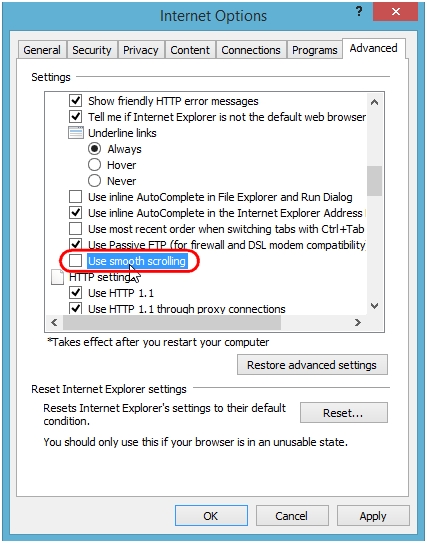
4. នៅក្នុង សន្តិសុខ ផ្នែក សម្អាត "បើករបៀបការពារដែលប្រសើរឡើង" ហើយបន្ទាប់មកចុច OK.
សំខាន់៖ បិទមុខងារការពារដែលប្រសើរឡើង ធ្វើឱ្យខូចការកំណត់សុវត្ថិភាពនៅក្នុង IE11។ សូមពិចារណាចំណុចនេះ មុនពេលអ្នកធ្វើការផ្លាស់ប្តូរនេះ។
5. ចាប់ផ្ដើមកុំព្យូទ័ររបស់អ្នកឡើងវិញ។
នៅក្នុងព្រឹត្តិការណ៍ដែលឧបករណ៍ Logitech របស់អ្នកត្រូវការសម្អាត យើងមានការណែនាំមួយចំនួន៖
មុនពេលអ្នកសម្អាត
- ប្រសិនបើឧបករណ៍របស់អ្នកមានខ្សែ សូមដកឧបករណ៍របស់អ្នកចេញពីកុំព្យូទ័ររបស់អ្នកជាមុនសិន។
- ប្រសិនបើឧបករណ៍របស់អ្នកមានថ្មដែលអាចជំនួសបានដោយអ្នកប្រើប្រាស់ សូមដកថ្មចេញ។
- ត្រូវប្រាកដថាបិទឧបករណ៍របស់អ្នក ហើយបន្ទាប់មករង់ចាំ 5-10 វិនាទី មុនពេលចាប់ផ្តើមសម្អាត។
- កុំដាក់វត្ថុរាវលាងសម្អាតដោយផ្ទាល់នៅលើឧបករណ៍របស់អ្នក។
- សម្រាប់ឧបករណ៍ដែលមិនជ្រាបទឹក សូមរក្សាសំណើមឱ្យតិចបំផុត និងជៀសវាងការហូរ ឬជ្រាបចូលទៅក្នុងឧបករណ៍
– នៅពេលប្រើថ្នាំបាញ់សម្អាត សូមបាញ់ក្រណាត់ ហើយជូត — កុំបាញ់ឧបករណ៍ដោយផ្ទាល់។ កុំដាក់ទឹកឧបករណ៍ក្នុងវត្ថុរាវ ការសម្អាត ឬបើមិនដូច្នេះទេ។
- កុំប្រើសារធាតុ bleach, acetone / ថ្នាំលាបក្រចក, សារធាតុរំលាយខ្លាំង, ឬសារធាតុសំណឹក។
ការសម្អាតក្តារចុច
– ដើម្បីសម្អាតសោ សូមប្រើទឹកម៉ាស៊ីនធម្មតាដើម្បីផ្តល់សំណើមដល់ក្រណាត់ទន់ៗដែលគ្មានជាតិសរសៃ ហើយជូតសោថ្នមៗ។
- ប្រើខ្យល់ដែលបានបង្ហាប់ដើម្បីយកកំទេចកំទី និងធូលីដែលរលុងរវាងសោ។ ប្រសិនបើអ្នកមិនមានខ្យល់បង្ហាប់ទេ អ្នកក៏អាចប្រើខ្យល់ត្រជាក់ពីម៉ាស៊ីនសម្ងួតសក់ផងដែរ។
- អ្នកក៏អាចប្រើក្រដាសជូតសម្អាតមេរោគដែលគ្មានក្លិនក្រអូប ក្រណាត់សើមប្រឆាំងនឹងបាក់តេរី ក្រដាសជូតសម្អាតគ្រឿងសម្អាង ឬក្រដាសជូតមាត់ដែលមានជាតិអាល់កុលតិចជាង 25%។
- កុំប្រើសារធាតុ bleach, acetone / ថ្នាំលាបក្រចក, សារធាតុរំលាយខ្លាំង, ឬសារធាតុសំណឹក។
ការសម្អាតកណ្តុរ ឬឧបករណ៍បង្ហាញ
– ប្រើទឹកម៉ាស៊ីនដើម្បីផ្តល់សំណើមដល់ក្រណាត់ទន់ៗដែលគ្មានជាតិសរសៃ ហើយជូតឧបករណ៍នោះថ្នមៗ។
– ប្រើឧបករណ៍សម្អាតកែវដើម្បីសម្ងួតក្រណាត់ទន់ៗដែលគ្មានជាតិសរសៃសើមបន្តិច ហើយជូតឧបករណ៍របស់អ្នកថ្នមៗ។
- អ្នកក៏អាចប្រើក្រដាសជូតសម្អាតមេរោគដែលគ្មានក្លិនក្រអូប ក្រណាត់សើមប្រឆាំងនឹងបាក់តេរី ក្រដាសជូតសម្អាតគ្រឿងសម្អាង ឬក្រដាសជូតមាត់ដែលមានជាតិអាល់កុលតិចជាង 25%។
- កុំប្រើសារធាតុ bleach, acetone / ថ្នាំលាបក្រចក, សារធាតុរំលាយខ្លាំង, ឬសារធាតុសំណឹក។
ការសម្អាតកាស
- ផ្នែកផ្លាស្ទិច (ខ្សែកក្បាល មីក្រូហ្វូម ជាដើម)៖ វាត្រូវបានណែនាំអោយប្រើក្រដាសជូតសម្អាតមេរោគដែលគ្មានក្លិនក្រអូប កន្សែងសើមប្រឆាំងនឹងបាក់តេរី គ្មានក្លិន ក្រដាសជូតសម្អាតគ្រឿងសម្អាង ឬក្រដាសជូតមាត់ដែលមានជាតិអាល់កុលតិចជាង 25%។
- ក្រដាសត្រចៀកត្រចៀកកាំ៖ វាត្រូវបានណែនាំអោយប្រើក្រដាសជូតមាត់ដែលមិនមានក្លិនក្រអូប កន្សែងសើមដែលមិនមានក្លិនប្រឆាំងនឹងបាក់តេរី ឬក្រដាសជូតសម្អាតគ្រឿងសម្អាង។ ក្រដាសជូតមាត់មានជាតិអាល់កុលអាចប្រើប្រាស់បានតាមកម្រិតកំណត់។
– សម្រាប់ខ្សែដែលមានខ្សែ៖ វាត្រូវបានណែនាំឱ្យប្រើកន្សែងសើមដែលមានជាតិបាក់តេរី។ នៅពេលជូតខ្សែ និងខ្សែ សូមចាប់ខ្សែពាក់កណ្តាលផ្លូវ ហើយទាញឆ្ពោះទៅរកផលិតផល។ កុំទាញខ្សែចេញដោយបង្ខំពីផលិតផល ឬឆ្ងាយពីកុំព្យូទ័រ។
- កុំប្រើសារធាតុ bleach, acetone / ថ្នាំលាបក្រចក, សារធាតុរំលាយខ្លាំង, ឬសារធាតុសំណឹក។
ការសម្អាត Webកាមេរ៉ា
– ប្រើទឹកម៉ាស៊ីនដើម្បីផ្តល់សំណើមដល់ក្រណាត់ទន់ៗដែលគ្មានជាតិសរសៃ ហើយជូតឧបករណ៍នោះថ្នមៗ។
– ប្រើឧបករណ៍សម្អាតកែវដើម្បីជូតក្រណាត់ទន់ៗដែលគ្មានជាតិសរសៃសើមតិចៗ ហើយជូតថ្នមៗ webកែវថត។
- កុំប្រើសារធាតុ bleach, acetone / ថ្នាំលាបក្រចក, សារធាតុរំលាយខ្លាំង, ឬសារធាតុសំណឹក។
ប្រសិនបើឧបករណ៍របស់អ្នកនៅតែមិនស្អាត
- ក្នុងករណីភាគច្រើន អ្នកអាចប្រើជាតិអាល់កុល isopropyl (អាល់កុលជូត) ឬជូតសម្អាតបាក់តេរីដែលមិនមានក្លិនក្រអូប ហើយដាក់សម្ពាធបន្ថែមទៀតនៅពេលសម្អាត។ មុនពេលប្រើអាល់កុលជូត ឬជូត យើងស្នើឱ្យអ្នកសាកល្បងវាជាមុនសិន នៅកន្លែងដែលមិនច្បាស់ ដើម្បីប្រាកដថាវាមិនធ្វើឱ្យខូចពណ៌ ឬលុបការបោះពុម្ពណាមួយនៅលើឧបករណ៍របស់អ្នក។
- ប្រសិនបើអ្នកនៅតែមិនអាចសម្អាតឧបករណ៍របស់អ្នកបានទេ សូមពិចារណា ទាក់ទងមកយើង.
COVID 19
-Logitech លើកទឹកចិត្តអ្នកប្រើប្រាស់ឱ្យធ្វើអនាម័យផលិតផលរបស់ពួកគេឱ្យបានត្រឹមត្រូវស្របតាមការណែនាំដែលដាក់ចេញដោយ អង្គការសុខភាពពិភពលោក និង មជ្ឈមណ្ឌលគ្រប់គ្រងជំងឺ ការណែនាំ។
SetPoint កំណែ 6.50 និងក្រោយនេះរួមបញ្ចូលកម្មវិធីជំនួយរមូររលូនសម្រាប់ Google Chrome និង Internet Explorer ។ ប្រសិនបើអ្នកមានបញ្ហាជាមួយនឹងការរមូរខុសប្រក្រតី សូមដំឡើងកំណែទៅ SetPoint 6.52 ឬថ្មីជាងនេះ ដែលធ្វើអោយប្រសើរឡើងនូវការរមូរសម្រាប់កម្មវិធីរុករកទាំងនេះ។
បន្ទាប់ពីដំឡើងកំណែទៅ SetPoint កំណែ 6.52 ឬខ្ពស់ជាងនេះ អ្នកនៅតែអាចជួបប្រទះការរមូរខុសប្រក្រតីលើបុគ្គល web គេហទំព័រ ឬទំព័រដែលអនុវត្តបច្ចេកវិទ្យាខុសគ្នា។ ប្រសិនបើអ្នកកំពុងប្រើកម្មវិធីអេក្រង់ចាប់ផ្តើមនៅក្នុង Windows 8 វាក៏អាចទៅរួចដែលថាកម្មវិធីដែលអ្នកកំពុងប្រើមិនអាចបកស្រាយបានត្រឹមត្រូវអំពីមុខងាររមូរដោយរលូន។ ក្នុងករណីនេះ អ្នកក៏អាចបិទកម្មវិធីជំនួយការរមូរដោយរលូន SetPoint ផងដែរ។
- Google Chrome
– Internet Explorer
- Windows 8 ចាប់ផ្តើមកម្មវិធីអេក្រង់
ចំណាំ៖ អ្នកអាចបិទកម្មវិធីជំនួយ SetPoint សម្រាប់កម្មវិធីរុករកអ៊ីនធឺណិត និង Chrome ជាលក្ខណៈបុគ្គល ប៉ុន្តែប្រសិនបើអ្នកបិទការរមូរដោយរលូននៅក្នុង SetPoint វានឹងត្រូវបានបិទសម្រាប់អ្វីៗគ្រប់យ៉ាង៖ Chrome, Internet Explorer និង Windows 8 កម្មវិធីអេក្រង់ចាប់ផ្តើម។
ដើម្បីបិទកម្មវិធីជំនួយការរមូរដោយរលូន Logitech SetPoint សម្រាប់ Google Chrome៖
1. បើកដំណើរការ Chrome ។
2. ចុចរូបតំណាងនៅជ្រុងខាងស្តាំខាងលើ ហើយជ្រើសរើស ការកំណត់.
3. ជ្រើសរើស ផ្នែកបន្ថែម > Logitech SetPoint និងច្បាស់ បានបើក.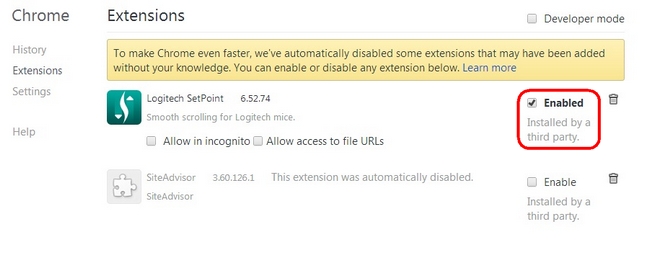
ចំណាំ៖ ដើម្បីបើកដំណើរការកម្មវិធីជំនួយរមូរដោយរលូន សូមអនុវត្តតាមជំហានខាងលើ ហើយក្នុងជំហានទី 3 ចុច បើក.
4. បិទ និងបើកកម្មវិធីរុករករបស់អ្នកឡើងវិញដើម្បីឱ្យការកំណត់មានប្រសិទ្ធភាព។
ដើម្បីបិទកម្មវិធីជំនួយការរមូរដោយរលូន Logitech SetPoint សម្រាប់ Internet Explorer៖
1. ជ្រើសរើស ផ្ទាំងបញ្ជា > បណ្តាញ និងអ៊ីនធឺណិត > ជម្រើសអ៊ីនធឺណិត.
2. នៅលើ កម្មវិធី ផ្ទាំង ចុច គ្រប់គ្រងកម្មវិធីបន្ថែម.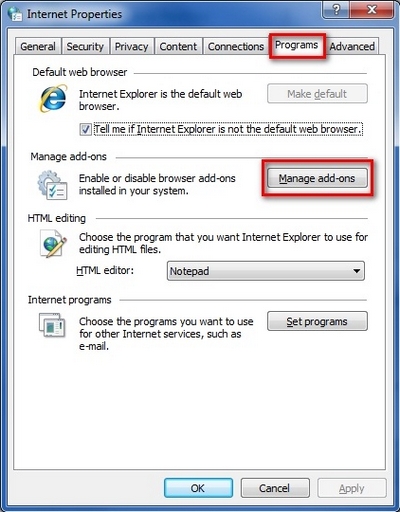
3. ជ្រើសរើស Logitech SetPoint ហើយបន្ទាប់មកចុច បិទ.
ចំណាំ៖ ប្រសិនបើកម្មវិធីជំនួយបច្ចុប្បន្នត្រូវបានបិទ ដំណើរការ បើក ប៊ូតុងនឹងបង្ហាញជំនួសវិញ។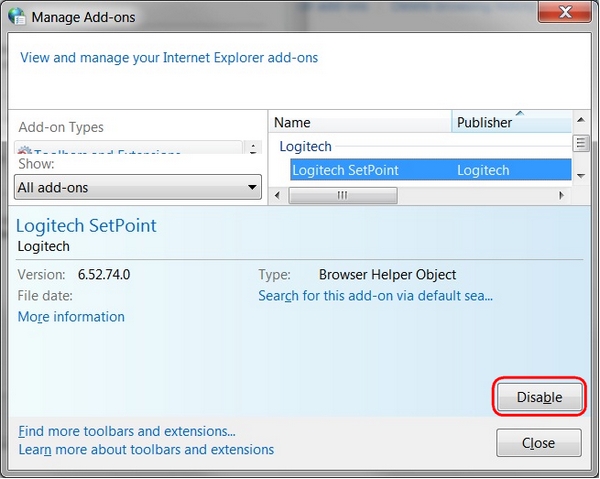
4. ចុច បិទ ដើម្បីបិទប្រអប់។
ចំណាំ៖ ដើម្បីបើកដំណើរការកម្មវិធីជំនួយរមូរដោយរលូន សូមអនុវត្តតាមជំហានខាងលើ ហើយក្នុងជំហានទី 4 ចុច បើក.
5. បិទ និងបើកកម្មវិធីរុករករបស់អ្នកឡើងវិញដើម្បីឱ្យការកំណត់មានប្រសិទ្ធភាព។
ប្រសិនបើការរមូរលឿនពេក ឬយឺតពេកជាមួយនឹងកម្មវិធីអេក្រង់ចាប់ផ្តើម Windows 8 របស់អ្នក សូមសាកល្បងដូចខាងក្រោម៖
- ប្រសិនបើកណ្ដុររបស់អ្នកមានមុខងារ Scroll Left និង Scroll Right សូមប្រើវាជំនួសឱ្យ Scroll Wheel។
- បិទការរមូរដោយរលូនក្នុង SetPoint៖
1. ចាប់ផ្ដើម SetPoint ដោយចុចលើរូបតំណាង SetPoint  នៅក្នុងតំបន់ជូនដំណឹងហើយជ្រើសរើស ការកំណត់កណ្តុរ និងក្តារចុច.
នៅក្នុងតំបន់ជូនដំណឹងហើយជ្រើសរើស ការកំណត់កណ្តុរ និងក្តារចុច.
2. ចុចលើ ការកំណត់ទ្រនិច, និងច្បាស់ បើកដំណើរការការរមូរដោយរលូន.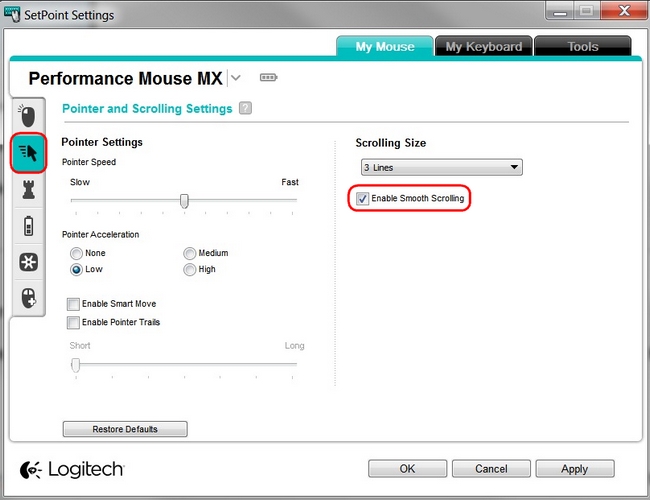
3. ចុច អនុវត្ត ហើយបន្ទាប់មក OK ដើម្បីចេញពីចំណុចប្រទាក់អ្នកប្រើ SetPoint ។
ចំណាំ៖ នៅពេលអ្នកបិទការរមូរដោយរលូននៅក្នុង SetPoint វានឹងត្រូវបានបិទសម្រាប់អ្វីៗគ្រប់យ៉ាង៖ Chrome, Internet Explorer និងកម្មវិធីអេក្រង់ចាប់ផ្តើមរបស់ Windows 8 ។
នៅពេលប្រើឧបករណ៍គ្រឿងកុំព្យូទ័រឥតខ្សែ USB 2.0 2.4GHz (ដូចជាកណ្តុរ ក្តារចុច ឬកាស) ជាមួយកុំព្យូទ័រដែលមានឧបករណ៍ភ្ជាប់ USB 3.0 ផងដែរ អ្នកអាចជួបប្រទះប្រតិបត្តិការខុសប្រក្រតីដែលបណ្តាលមកពីការរំខាន។ នេះទំនងជាកើតឡើងនៅពេលប្រើ USB 3.0 ថាសរឹងពីចម្ងាយ ឬដ្រាយវ៍ពន្លឺ។
ការរំខាននេះអាចបណ្តាលឱ្យ:
- ការពន្យារពេលឆ្លើយតបទៅនឹងការបញ្ចូលកណ្តុរ ឬក្តារចុច
- បាត់តួអក្សរក្តារចុច ឬពាក្យបញ្ជាកណ្តុរ
- កាត់បន្ថយចម្ងាយប្រតិបត្តិការរវាងឧបករណ៍ឥតខ្សែ USB 2.0 និងអ្នកទទួលរបស់វា។
មានបច្ចេកទេសមួយចំនួនដែលអាចជួយអ្នកទទួលយក USB 3.0 ដំបូងដើម្បីកាត់បន្ថយបញ្ហាដែលអាចកើតមានជាមួយឧបករណ៍ឥតខ្សែ 2.4GHz ដែលមានស្រាប់របស់ពួកគេ៖
- ប្រសិនបើកុំព្យូទ័ររបស់អ្នកមានឧបករណ៍ភ្ជាប់ USB 2.0 ជាច្រើនដែលអាចប្រើបាន សូមបំបែកអ្នកទទួល USB 3.0 និង USB 2.0 របស់អ្នកដោយចម្ងាយច្រើនតាមដែលអាចធ្វើទៅបាន។ សម្រាប់អតីតampដូច្នេះ ប្រសិនបើកុំព្យូទ័ររបស់អ្នកមានជម្រើសនៃឧបករណ៍ភ្ជាប់ USB 2.0 សូមប្រើឧបករណ៍ភ្ជាប់មួយនៅជ្រុងម្ខាងនៃកុំព្យូទ័រពីឧបករណ៍ភ្ជាប់ USB 3.0 ។
- ដាក់ឧបករណ៍ទទួល USB 2.0 របស់អ្នកឱ្យជិតតាមដែលអាចធ្វើបានទៅនឹងឧបករណ៍ឥតខ្សែរបស់អ្នក (កណ្តុរ ក្តារចុច កាសស្តាប់។ល។)។
- ប្រើខ្សែ USB-extender ស្តង់ដារ ដើម្បីដាក់ឧបករណ៍ទទួលឥតខ្សែ USB 2.0 របស់អ្នកឱ្យឆ្ងាយពីឧបករណ៍ភ្ជាប់ USB 3.0 របស់អ្នក។
ខ្សែ USB-extender មានសម្រាប់អតិថិជន Logitech ដែលកំពុងជួបប្រទះបញ្ហានេះ (ចុចទីនេះសម្រាប់ព័ត៌មានបន្ថែម).
ចំណាំ៖ ឧបករណ៍ភ្ជាប់ USB 3.0 ជួនកាលត្រូវបានគេហៅថា Super Speed USB ឬ SS ដែលជាធម្មតាមានប្រដាប់បញ្ចូលប្លាស្ទិកពណ៌ខៀវនៅក្នុងឧបករណ៍ភ្ជាប់។ មិនដូចឧបករណ៍ភ្ជាប់ USB 2.0 ដែលមាន 4 pins នៅក្នុងឧបករណ៍ភ្ជាប់ទេ ឧបករណ៍ភ្ជាប់ USB 3.0 មាន 9 pins ។
ផ្លាស់ទីឧបករណ៍ទទួលឥតខ្សែ USB 2.0 របស់អ្នកទៅផ្នែកម្ខាងនៃកុំព្យូទ័ររបស់អ្នក៖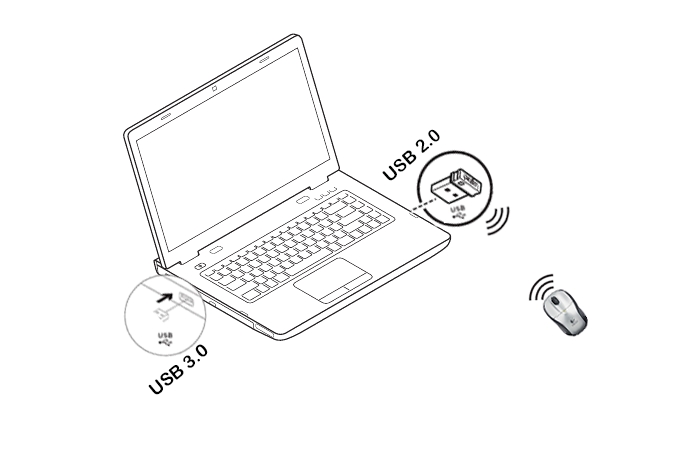
សូមប្រាកដថាឧបករណ៍ទទួលឥតខ្សែ USB 2.0 របស់អ្នកស្ថិតនៅក្នុងឧបករណ៍ភ្ជាប់ USB 2.0 ដែលនៅជិតបំផុតទៅនឹងឧបករណ៍ឥតខ្សែរបស់អ្នក៖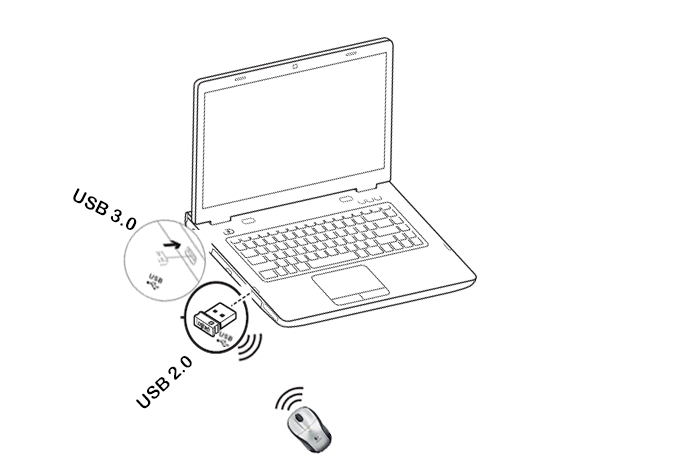
ប្រើខ្សែ USB ដែលអាចពង្រីកបាន ដើម្បីដាក់ឧបករណ៍ទទួលឥតខ្សែរបស់អ្នកឱ្យឆ្ងាយពីឧបករណ៍ភ្ជាប់ USB 3.0 របស់អ្នកតាមដែលអាចធ្វើទៅបាន៖
ដើម្បីពិនិត្យមើលថាតើផលិតផល Logitech របស់អ្នកដំណើរការជាមួយ Windows 8 ឬ Windows 10 ដែរឬទេ សូមជ្រើសរើសប្រភេទផលិតផលដែលសមស្របពីបញ្ជីខាងក្រោម។
– កណ្តុរ និងក្តារចុច
– ឧបករណ៍ Tablet និងកុំព្យូទ័រយួរដៃ
– ផលិតផលហ្គេម
– ឧបករណ៍បញ្ជាពីចម្ងាយ
– វាគ្មិន
– កាស និងកាស
– វិទ្យុឆ្លាតវៃ
– ឧបករណ៍ចាក់តន្ត្រីបណ្តាញ Squeezebox
– កាមេរ៉ាសុវត្ថិភាពជូនដំណឹង
– កាមេរ៉ាសុវត្ថិភាព WiLife
– Webកាមេរ៉ា
+ចម្ងាយប្រតិបត្តិការសម្រាប់កណ្តុរ M185
នៅក្នុងបរិយាកាសដ៏ល្អ កណ្ដុររបស់អ្នកអាចដំណើរការបានចម្ងាយ 30 ហ្វីត (10 ម៉ែត្រ) ពីអ្នកទទួលនៅក្នុងបន្ទាត់នៃការមើលឃើញយ៉ាងច្បាស់។
ប្រសិនបើអ្នកមិនទទួលបានចម្ងាយនេះទេ សូមសាកល្បងការណែនាំទាំងនេះ៖
- ប្តូរថ្ម/ថ្ម ឬត្រូវប្រាកដថាកណ្តុរ ឬក្តារចុចរបស់អ្នកត្រូវបានសាកពេញ។
- ផ្លាស់ទីឧបករណ៍ដែលបញ្ចេញរលកវិទ្យុ ឬអាចបង្កការរំខានវិទ្យុចេញពីកន្លែងធ្វើការរបស់អ្នក។ (ឧamples៖ ទូរសព្ទដៃ វិទ្យុ រ៉ោតទ័រឥតខ្សែ និងមីក្រូវ៉េវ។ )
ដើម្បីកំណត់ថាតើមានអ្វីមួយនៅក្នុងបរិយាកាសរបស់អ្នកកំពុងកាត់បន្ថយជួរប្រតិបត្តិការ សូមសាកល្បងប្រើឧបករណ៍របស់អ្នកក្នុងបរិយាកាសផ្សេង ដើម្បីមើលថាតើចម្ងាយមានភាពប្រសើរឡើងឬអត់។ ប្រសិនបើវាកើតឡើង សូមរកមើលប្រភពនៃការជ្រៀតជ្រែកដែលអាចមានផ្សេងទៀតដែលអ្នកអាចដកចេញពីកន្លែងធ្វើការរបស់អ្នក។
អនុវត្តតាមតំណទាំងនេះដើម្បីស្វែងយល់ពីរបៀបដែលអ្នកអាចប្ដូរកណ្តុររបស់អ្នកតាមបំណងដោយប្រើកណ្តុរ Logitech SetPoint និងកម្មវិធីក្តារចុច៖
ចំណាំ៖
ប្រសិនបើអ្នកមិនទាន់បានដំឡើងកម្មវិធីទេ អ្នកអាច ទាញយក SetPoint.
ការប្ដូរប៊ូតុងកណ្ដុរតាមបំណង (សូមមើលចម្លើយ 360023242214)
ការកែតម្រូវចលនាកណ្តុររបស់អ្នក (សូមមើលចម្លើយ 360023242214)
ការកំណត់កណ្តុរតាមបំណងសម្រាប់ហ្គេម (សូមមើលចម្លើយ 360023242214)
ការកំណត់កម្រិតខ្ពស់សម្រាប់កម្មវិធីជាក់លាក់ (សូមមើលចម្លើយ 360023242214)
បើក និងបិទ Mouse M185
ដើម្បីបើក និងបិទ Mouse M185៖
1. ត្រឡប់កណ្ដុរលើ។
2. កំណត់ទីតាំងកុងតាក់ថាមពលនៅខាងក្រោម។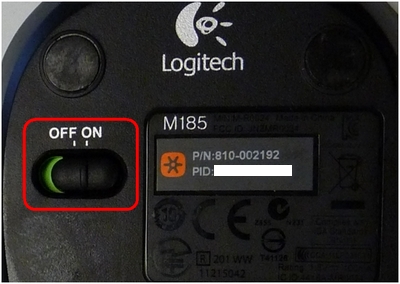
3. រុញកុងតាក់ទៅខាងស្តាំដើម្បីបត់វា។ ON.
4. រុញកុងតាក់ទៅខាងឆ្វេងដើម្បីបត់វា។ បិទ.
M185 ត្រូវបានគាំទ្រដោយប្រព័ន្ធប្រតិបត្តិការទាំងនេះ៖
- វីនដូ 7
- វីនដូ XP
- វីនដូវីស្តា
- Macintosh 10.5 +
- លីនុច ខឺណែល 2.6+
ចំណាំ៖ M185 មិនត្រូវបានគាំទ្រនៅលើ Windows 98, Windows ME, Windows 2000 និង UNIX ទេ។
កណ្ដុររបស់អ្នកត្រូវបានរចនាដោយមានចន្លោះមួយដែលអ្នកអាចទុកឧបករណ៍ទទួល USB ។ នៅពេលអ្នកមិនប្រើកណ្ដុរ អ្នកអាចរក្សាទុកឧបករណ៍ទទួលនៅខាងក្នុងរបស់វា។
ដើម្បីកំណត់ទីតាំងទំហំផ្ទុកសម្រាប់អ្នកទទួល USB៖
1. បង្វិលកណ្ដុរលើ ហើយរុញគម្របថ្មចេញ។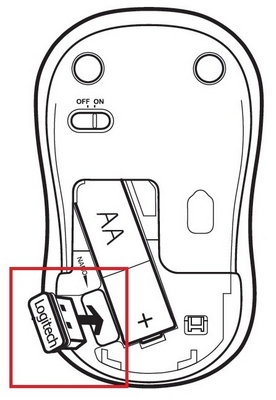
2. កំណត់ទីតាំងរន្ធចតុកោណកែងតូចនៅជាប់នឹងប្រអប់ថ្ម។
3. រុញអ្នកទទួលចូលទៅក្នុងរន្ធដោត។ វានឹងសមនឹងការប្រឈមមុខនឹងផ្លូវណាមួយ។
4. ប្តូរគម្របថ្ម។
ចំណាំ៖ ព័ត៌មានគឺសម្រាប់ជាឯកសារយោងតែប៉ុណ្ណោះ ហើយអាចមានការផ្លាស់ប្តូរ។
| ព័ត៌មានផលិតផលទូទៅ៖ | [តំណភ្ជាប់វិញ្ញាបនប័ត្រអនុលោមភាព (CE)] |
| ការធានា / ជំនួយខ្លួនឯង | សូមមើល ទំព័រគាំទ្រផលិតផល សម្រាប់រយៈពេលធានា និងសំណួរដែលគេសួរញឹកញាប់ |
| ប្រភេទ | កណ្ដុរ |
| ប្រភេទផលិតផល | ឥតខ្សែ |
| ពិធីសារឥតខ្សែ | 2.4 GHz (បង្រួបបង្រួមរួចរាល់) |
| ជួរឥតខ្សែ | រហូតដល់ 30 ហ្វីតឬ 10 ម៉ែត្រ |
| ការគាំទ្រកម្មវិធី (នៅពេលចេញផ្សាយ) | SetPoint 6.20, Connect Utility.exe, Mouse Programmable ចំណាំ៖ ពិនិត្យ webគេហទំព័រសម្រាប់ការចេញផ្សាយកម្មវិធីចុងក្រោយបំផុត។ |
| ការគាំទ្រប្រព័ន្ធប្រតិបត្តិការ (នៅពេលចេញផ្សាយ) | Windows XP, Windows XP x64, Windows Vista, Windows Vista x64, Windows 7, Windows 7 x64, Mac OS X 10.5+, Linux Kernel 2.6 + |
| លក្ខណៈបច្ចេកទេសរបស់កណ្តុរ៖ | |
| រូបភាពដែលមាន | ចុចសម្រាប់៖ [រូបភាពកំពូល] [រូបភាពខាងក្រោម] |
| USB VID_PID | គ្មាន |
| ពិធីការ USB | គ្មាន |
| ល្បឿន USB | គ្មាន |
| ប្រភេទឧបករណ៍ភ្ជាប់ | គ្មាន |
| DPI | 1000 អតិបរមា |
| ឧបករណ៍ចាប់សញ្ញា | អុបទិក |
| កង់រមូរ | ប្រភេទរមូរបញ្ឈរ = ទៀងទាត់, គាំទ្រផ្ដេក = ទេ។ |
| ភ្លើងសញ្ញា | គ្មាន |
| ភ្ជាប់ / ថាមពល | កុងតាក់បើក / បិទ |
| ប្រភេទ និងទំហំថ្ម | 1xAA អាល់កាឡាំង, អាចដកចេញបាន / អាចជំនួសបាន។ |
| អាយុកាលថ្ម | រហូតដល់ 12 ខែ |
| លក្ខណៈបច្ចេកទេសអ្នកទទួល៖ | |
| រូបភាពដែលមាន | ចុចសម្រាប់៖ [តំណភ្ជាប់ទៅកាន់រូបភាពដែលមាន] |
| USB VID_PID | 046D_C52F |
| ពិធីការ USB | USB 2.0 |
| ល្បឿន USB | ល្បឿនពេញ |
| ទំហំអ្នកទទួល | ណាណូ |
| ប្រភេទឧបករណ៍ភ្ជាប់ | យូអេសប៊ី |
| ប៊ូតុងភ្ជាប់ | ទេ |
| ពន្លឺសូចនាករ | គ្មាន |
| មុខងារប៊្លូធូស | គ្មាន |
| មាតិកាកញ្ចប់៖ | |
| រូបភាពដែលមាន | ចុចសម្រាប់៖ [តំណភ្ជាប់ទៅកាន់រូបភាពដែលមាន] |
| អ្វីដែលនៅក្នុងប្រអប់ | កណ្តុរ អ្នកទទួលណាណូ ថ្ម ឯកសារអ្នកប្រើប្រាស់ |
| ទំហំផលិតផល៖ | ||||
| សមាសធាតុផលិតផល | ទទឹង | ជម្រៅ/ប្រវែង | កម្ពស់ | ទំងន់ជាមួយថ្ម |
| កណ្ដុរ | 60 មម (2.36 អ៊ីញ) | 99 មម (3.89 អ៊ីញ) | 39 មម (1.54 អ៊ីញ) | 75 ក្រាម mm (2.65 អោន) |
| អ្នកទទួល | 14 មម (0.55 អ៊ីញ) | 19 មម (0.75 អ៊ីញ) | 6 មម (0.24 អ៊ីញ) | 2 ក្រាម (0.07 អោន) |
តម្រូវការថ្ម៖
- ត្រូវការថ្មអាល់កាឡាំង AA ចំនួន 1
- អាយុកាលថ្មដែលរំពឹងទុកគឺរហូតដល់ 12 ខែ (1 ឆ្នាំ)
កំពុងពិនិត្យមើលស្ថានភាពថ្ម
- អ្នកអាចពិនិត្យមើលស្ថានភាពថ្មសម្រាប់កណ្តុររបស់អ្នកដោយប្រើកណ្តុរ Logitech SetPoint និងកម្មវិធីក្តារចុច។ មើលចម្លើយ 360023241914 សម្រាប់ការណែនាំ។
ការដំឡើងថ្មថ្មី។
នៅពេលអ្នកដំឡើងថ្មសម្រាប់កណ្តុររបស់អ្នក ត្រូវប្រាកដថាវាប្រឈមមុខនឹងទិសដៅត្រឹមត្រូវ ដូចបង្ហាញក្នុងរូបភាពខាងក្រោម៖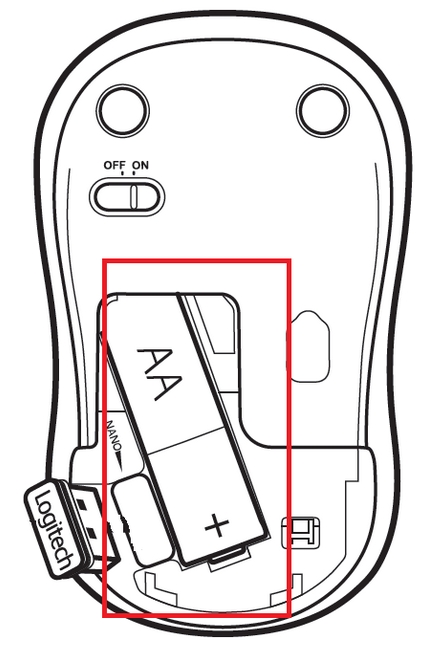
ពង្រីកអាយុកាលថ្ម
កណ្ដុររបស់អ្នកចូលក្នុងរបៀបរង់ចាំដើម្បីរក្សាថាមពលនៅពេលវាមិនបានប្រើ។ នេះជាវិធីមួយចំនួនទៀតដែលអ្នកអាចជួយពន្យារអាយុកាលថ្ម៖
- ប្រើតែថ្មអាល់កាឡាំង។ ថ្មដែលមិនមានជាតិអាល់កាឡាំង (ដូចជា NiMH ឬ NiCd) ដំណើរការនៅវ៉ុលទាបtage និងអាចប៉ះពាល់ដល់អាយុកាលថ្ម។
- ជៀសវាងការប្រើ Mouse របស់អ្នកលើផ្ទៃងងឹត ឬថ្លា ដូចជាកញ្ចក់។ ផ្ទៃទាំងនេះបណ្តាលឱ្យឧបករណ៍ចាប់សញ្ញាអុបទិកប្រើថាមពលកាន់តែច្រើន។
- ត្រូវប្រាកដថា ថ្មជំនួសគឺថ្មី និងនៅក្នុងកាលបរិច្ឆេទផុតកំណត់របស់អ្នកផលិត។
កណ្ដុររបស់អ្នកប្រើអំពូល LED អុបទិកអ៊ីនហ្វ្រារ៉េដ (IR) ដែលមើលមិនឃើញដោយភ្នែកមនុស្ស។
ប្រសិនបើអ្នកមិនប្រាកដថាតើកណ្ដុររបស់អ្នកត្រូវបានបើកទេ សូមពិនិត្យមើលកុងតាក់ ON/OFF ដែលមានទីតាំងនៅខាងក្រោមកណ្តុរ។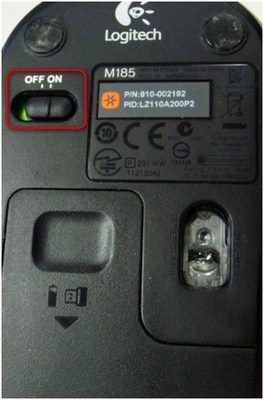
ON - កុងតាក់ត្រូវបានរុញទៅខាងស្តាំ ហើយអ្នកឃើញពណ៌បៃតងនៅជាប់វា។
បិទ - កុងតាក់ត្រូវបានរុញទៅខាងឆ្វេង ហើយអ្នកឃើញពណ៌ក្រហមនៅជាប់វា។
កណ្ដុរ M185 របស់អ្នកគឺជាឧបករណ៍ "Unifying ready" ដែលអាចប្រើជាមួយអ្នកទទួល USB Unifying ណាមួយ។ ប្រសិនបើអ្នកបានបាត់បង់ ឬខូចខាតអ្នកទទួល អ្នកអាចទិញជំនួសពី M185 ហាងលក់គ្រឿងបន្លាស់.
អ្នកអាចកំណត់ថាតើឧបករណ៍ Logitech របស់អ្នកត្រូវបានបង្រួបបង្រួមដោយនិមិត្តសញ្ញានេះដែលត្រូវបានបោះពុម្ពនៅខាងក្រោមនៃកណ្តុរ M185 របស់អ្នក៖ .
.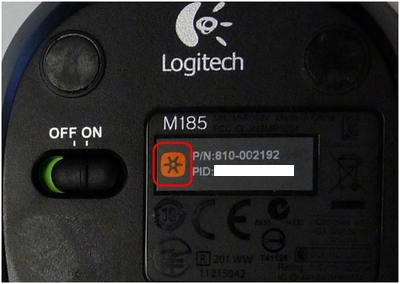
កណ្ដុរ M185 របស់អ្នកដឹកជញ្ជូនជាមួយអ្នកទទួលដូចបានបង្ហាញខាងក្រោម៖
ខណៈពេលដែលអ្នកទទួលនេះមិនបង្រួបបង្រួមទេ អ្នកអាចភ្ជាប់កណ្ដុររបស់អ្នកជាមួយនឹងឧបករណ៍ទទួលយូអេសប៊ីយូនីហ្វានណាមួយ។ ដើម្បីកំណត់ថាតើអ្នកទទួលគឺជាការបង្រួបបង្រួម សូមរកមើលនិមិត្តសញ្ញានេះ៖ .
.
ចំណាំ៖ ទោះបីជាឧបករណ៍នេះត្រូវបានគាំទ្រដោយអ្នកទទួលយូអេសប៊ីបង្រួបបង្រួមក៏ដោយ ក៏ការគាំទ្រ SetPoint និង Logitech Control Center (LCC) អាស្រ័យលើផលិតផលជាក់លាក់។
កណ្តុរមិនដំណើរការទេ។
ប្រសិនបើកណ្ដុររបស់អ្នកមិនដំណើរការទេ បញ្ហាទំនងជាបាត់បង់ការតភ្ជាប់។ ការភ្ជាប់រវាងកណ្ដុរ និងឧបករណ៍ទទួល USB អាចបាត់បង់ដោយសារហេតុផលជាច្រើនដូចជា៖
- ថ្មទាប
- ផ្លាស់ទីអ្នកទទួលពីរន្ធ USB មួយទៅច្រកមួយទៀត។
- ផ្លាស់ទីឧបករណ៍ទទួល USB ទៅកុំព្យូទ័រផ្សេងទៀត។
- ដោតឧបករណ៍ទទួលចូលទៅក្នុងមជ្ឈមណ្ឌល USB ឬឧបករណ៍ដែលមិនគាំទ្រផ្សេងទៀតដូចជាកុងតាក់ KVM (ចំណាំ៖
- ឧបករណ៍ទទួលរបស់អ្នកត្រូវតែដោតដោយផ្ទាល់ទៅក្នុងកុំព្យូទ័ររបស់អ្នក)។
- ការប្រើកណ្តុរឥតខ្សែរបស់អ្នកនៅលើផ្ទៃលោហៈ។
- ការជ្រៀតជ្រែកនៃប្រេកង់វិទ្យុ (RF) ពីប្រភពផ្សេងទៀតដូចជា៖
- ឧបករណ៍បំពងសម្លេងឥតខ្សែ
- ការផ្គត់ផ្គង់ថាមពលកុំព្យូទ័រ
- ម៉ូនីទ័រ
- ទូរស័ព្ទដៃ
- ឧបករណ៍បើកទ្វារយានដ្ឋាន
មុនពេលភ្ជាប់ M185 របស់អ្នក៖
1. ជួសជុល ឬកំចាត់បញ្ហាដែលអាចកើតមានដែលបានរាយខាងលើ។
2. បើកកុំព្យូទ័ររបស់អ្នក។
3. បញ្ចូលថ្មស្រស់នៅក្នុងកណ្តុររបស់អ្នក។ សម្រាប់ការណែនាំអំពីការផ្លាស់ប្តូរថ្មកណ្តុររបស់អ្នក សូមមើលចម្លើយ មោឃៈ
4. បើកកណ្តុររបស់អ្នក។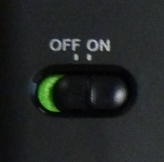 .
.
ភ្ជាប់ M185 របស់អ្នកឡើងវិញ
1. ទាញយកកំណែត្រឹមត្រូវនៃកណ្តុរ និងកម្មវិធីក្តារចុច Logitech SetPoint ពី M185 ទំព័រទាញយក.
2. ចុចគ្រាប់ចុចវីនដូដោយប្រើព្រួញឡើងលើ រត់.
3. វាយ C:\Program Files\Logitech\SetPointP\ConnectUtility.exe ហើយចុច បញ្ចូល.
4. អនុវត្តតាមការណែនាំនៅលើអេក្រង់ ដើម្បីបិទកណ្ដុររបស់អ្នក រួចបើកឡើងវិញ។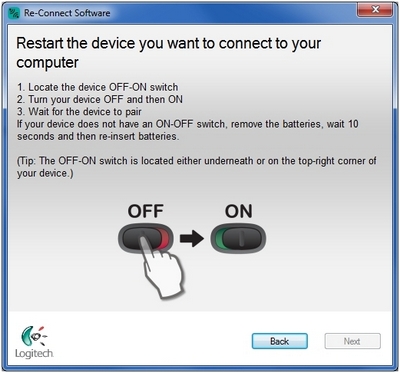
5. នៅពេលដែលកណ្តុររបស់អ្នកត្រូវបានរកឃើញ អ្នកនឹងឃើញសារបញ្ជាក់ខាងក្រោម។ ចុច បាទ ហើយបន្ទាប់មក បន្ទាប់.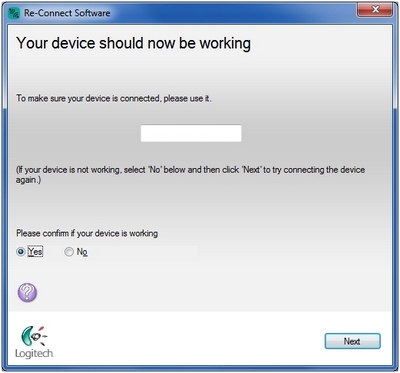
6. ចុច បញ្ចប់ ដើម្បីចាកចេញពីកម្មវិធី Logitech Unifying Software។ ឥឡូវនេះកណ្តុររបស់អ្នកគួរត្រូវបានភ្ជាប់។
ប្រសិនបើដំណោះស្រាយនេះមិនដំណើរការបន្ទាប់ពីការព្យាយាមពីរបីដង សូមចាប់ផ្តើមកុំព្យូទ័ររបស់អ្នកឡើងវិញ ហើយព្យាយាមដំណើរការតភ្ជាប់ឡើងវិញម្តងទៀត។
ជារឿយៗកណ្តុរឈប់ដំណើរការ
- ប្រសិនបើកណ្ដុររបស់អ្នកជារឿយៗឈប់ដំណើរការ ហើយអ្នកបន្តភ្ជាប់វាឡើងវិញជាមួយអ្នកទទួល USB សូមសាកល្បងការណែនាំទាំងនេះ៖
- ទុកឧបករណ៍អគ្គិសនីផ្សេងទៀតយ៉ាងហោចណាស់ 8 អ៊ីង (20 សង់ទីម៉ែត្រ) ឆ្ងាយពីឧបករណ៍ទទួល USB
- រំកិលកណ្ដុរទៅជិតឧបករណ៍ទទួល USB
- ផ្លាស់ទីអ្នកទទួលទៅច្រក USB ផ្សេងនៅលើកុំព្យូទ័ររបស់អ្នក។
ប្រសិនបើទស្សន៍ទ្រនិចមិនធ្វើតាមចលនានៃកណ្តុររបស់អ្នកទេ យើងណែនាំអ្នក៖
1. ប្រើបន្ទះកណ្តុរ។
2. ជៀសវាងការប្រើ Mouse របស់អ្នកនៅលើ៖
- កញ្ចក់ និងផ្ទៃខាងក្រៅផ្សេងទៀត។
- ផ្ទៃឆ្លុះបញ្ចាំង ដូចជាកញ្ចក់ និងតុដែក
- គ្រាប់ធញ្ញជាតិឈើនិងផ្ទៃដែលមានចង្អូរ
3. សាកល្បងកណ្តុរនៅលើក្រដាសស ដើម្បីប្រាកដថាវាមិនមែនជាបញ្ហាតាមដានលើផ្ទៃជាក់លាក់ដែលអ្នកកំពុងប្រើ។
ដើម្បីលុបកម្មវិធី Logitech SetPoint ដំបូងអ្នកត្រូវជ្រើសរើសប្រព័ន្ធប្រតិបត្តិការរបស់អ្នក៖
- វីនដូ XP
- Windows 7 និង Vista
- វីនដូ 8
- វីនដូ 10
————————–
វីនដូ XP
1. ទៅ បន្ថែមឬលុបកម្មវិធី:
- ម៉ឺនុយចាប់ផ្តើមលំនាំដើម៖ ចាប់ផ្តើម> ផ្ទាំងបញ្ជា> បន្ថែមឬលុបកម្មវិធី
- ម៉ឺនុយចាប់ផ្តើមបុរាណ៖ ចាប់ផ្តើម> ការកំណត់> ផ្ទាំងបញ្ជា> បន្ថែមឬលុបកម្មវិធី
2. ជ្រើសរើស “Logitech SetPoint” ពីបញ្ជី។
3. ចុចលើ ដកចេញ ប៊ូតុង។
4. ធ្វើតាមការណែនាំនៅលើអេក្រង់ ដើម្បីលុប SetPoint ចេញពីប្រព័ន្ធរបស់អ្នក។
ចំណាំ៖ អ្នកប្រហែលជាត្រូវចាប់ផ្តើមកុំព្យូទ័ររបស់អ្នកឡើងវិញ ដើម្បីបញ្ចប់ការលុប SetPoint ។
Windows 7 និង Vista
1. ទៅ លុបកម្មវិធី:
- ម៉ឺនុយចាប់ផ្តើមលំនាំដើម៖ ចាប់ផ្តើម> ផ្ទាំងបញ្ជា> លុបកម្មវិធី
- ម៉ឺនុយចាប់ផ្តើមបុរាណ៖ ចាប់ផ្តើម > ការកំណត់ > ផ្ទាំងបញ្ជា > កម្មវិធី និងលក្ខណៈពិសេស
2. ជ្រើសរើស “Logitech SetPoint” ពីបញ្ជី។
3. ចុច លុប.
4. ធ្វើតាមការណែនាំនៅលើអេក្រង់ ដើម្បីលុប SetPoint ចេញពីប្រព័ន្ធរបស់អ្នក។
ចំណាំ៖ អ្នកប្រហែលជាត្រូវចាប់ផ្តើមកុំព្យូទ័ររបស់អ្នកឡើងវិញ ដើម្បីបញ្ចប់ការលុប SetPoint ។
វីនដូ 8
1. ទៅ លុបកម្មវិធី:
- អេក្រង់ចាប់ផ្តើម> ចុចកណ្ដុរស្ដាំលើ ការកំណត់កណ្តុរ និងក្តារចុច > លុបការដំឡើង
- អេក្រង់ចាប់ផ្តើម> ចុចកណ្ដុរស្ដាំលើកន្លែងទំនេរហើយជ្រើសរើស កម្មវិធីទាំងអស់។ > ផ្ទាំងបញ្ជា > 2. លុបកម្មវិធី
3. ជ្រើសរើស “Logitech SetPoint” ពីបញ្ជី។
4. ចុច លុប.
5. ធ្វើតាមការណែនាំនៅលើអេក្រង់ ដើម្បីលុប SetPoint ចេញពីប្រព័ន្ធរបស់អ្នក។
ចំណាំ៖ អ្នកប្រហែលជាត្រូវចាប់ផ្តើមកុំព្យូទ័ររបស់អ្នកឡើងវិញ ដើម្បីបញ្ចប់ការលុប SetPoint ។
វីនដូ 10
1. ទៅ កម្មវិធី និងមុខងារ:
- ចុចកណ្ដុរស្ដាំលើរូបសញ្ញា Windows នៅខាងឆ្វេងខាងក្រោមនៃបង្អួច បន្ទាប់មកចុច កម្មវិធី និងមុខងារ
2. ជ្រើសរើស Logitech SetPoint ពីបញ្ជីកម្មវិធី។
3. ចុចលើ លុប ហើយធ្វើតាមការណែនាំនៅលើអេក្រង់ ដើម្បីលុប Setpoint។
ចំណាំ៖ អ្នកប្រហែលជាត្រូវចាប់ផ្តើមកុំព្យូទ័ររបស់អ្នកឡើងវិញ ដើម្បីបញ្ចប់ការលុប។
យើងមិនគាំទ្រការប្រើប្រាស់ឧបករណ៍ភាគីទីបីជាមួយកណ្តុរ និងក្តារចុចរបស់យើងទេ។ ពួកគេអាចរំខានដល់ការទំនាក់ទំនងរវាងកណ្តុរ ឬក្តារចុច និងកុំព្យូទ័រ។
ឧបករណ៍ភាគីទីបីដែលមិនគាំទ្ររួមមាន:
- ប្រអប់ប្តូរ KVM
- ឧបករណ៍ចម្លងច្រក
- ស្ថានីយ៍ចត
- មជ្ឈមណ្ឌល USB
ចំណាំ៖ ក្រុមហ៊ុនផលិតឧបករណ៍ភាគីទីបីទាំងនេះអនុវត្តការគាំទ្រក្តារចុច និងកណ្ដុរតាមរបៀបផ្សេងៗគ្នា។ បច្ចុប្បន្នមិនមានស្តង់ដារឧស្សាហកម្មទេ។
នៅពេលដែលប៊ូតុងកណ្ដុរមិនដំណើរការដូចដែលអ្នកបានកម្មវិធីវា នោះបញ្ហាគឺជាធម្មតាជាមួយនឹងការកំណត់រចនាសម្ព័ន្ធ។ អ្នកអាចពិនិត្យ និងផ្លាស់ប្តូរការកំណត់ប៊ូតុងកណ្ដុររបស់អ្នកនៅក្នុងកម្មវិធី Logitech SetPoint mouse និងកម្មវិធីក្តារចុច។ សូមមើល អត្ថបទមូលដ្ឋានចំណេះដឹង ១៧៨៩២ សម្រាប់ព័ត៌មានបន្ថែម។
ជាធម្មតា អ្នកគួរតែអាចកំណត់ការកំណត់កណ្តុរ ឬក្តារចុចតាមបំណងនៅក្នុងកណ្តុរ និងកម្មវិធីក្តារចុច Logitech SetPoint នៅលើផ្ទាំង My Mouse/My Keyboard។
ដោយគ្មានផ្ទាំង My Mouse / My Keyboard នៅក្នុង SetPoint នោះ មានតែផ្ទាំង Tools ប៉ុណ្ណោះដែលនឹងបង្ហាញ ដូចដែលបានបង្ហាញនៅទីនេះ៖
ប្រសិនបើផ្ទាំង My Mouse / My Keyboard មិនត្រូវបានបង្ហាញទេ អ្នកនឹងត្រូវលុប និងដំឡើង SetPoint ឡើងវិញតាមការណែនាំខាងក្រោម។
ដើម្បីលុប និងដំឡើង SetPoint ឡើងវិញ៖
- វីនដូ XP
- Windows Vista និង Windows 7
- វីនដូ 8
————————–
វីនដូ XP
1. ទៅ បន្ថែមឬលុបកម្មវិធី.
- ម៉ឺនុយចាប់ផ្តើមលំនាំដើម view៖ ចាប់ផ្តើម > ផ្ទាំងបញ្ជា > បន្ថែម/យកកម្មវិធីចេញ
- ម៉ឺនុយចាប់ផ្តើមបុរាណ view៖ ចាប់ផ្តើម > ការកំណត់ > ផ្ទាំងបញ្ជា > បន្ថែម/លុបកម្មវិធី
2. ជ្រើសរើស Logitech SetPoint ពីបញ្ជីកម្មវិធីដែលបានបង្ហាញ។
3. ចុចលើ ផ្លាស់ប្តូរ / ដកចេញ ចុចប៊ូតុង ហើយធ្វើតាមការណែនាំនៅលើអេក្រង់ ដើម្បីលុប SetPoint ។
4. ទាញយក និងដំឡើងកំណែចុងក្រោយបំផុតរបស់ SetPoint ពី Web ទំព័រទាញយក។
ចំណាំ៖ អ្នកប្រហែលជាត្រូវចាប់ផ្តើមប្រព័ន្ធរបស់អ្នកឡើងវិញ បន្ទាប់ពី SetPoint ត្រូវបានដំឡើង។
5. បន្ទាប់ពីប្រព័ន្ធរបស់អ្នកចាប់ផ្តើមឡើងវិញ សូមបើក SetPoint ដើម្បីផ្ទៀងផ្ទាត់ថា កណ្តុររបស់ខ្ញុំ / ក្តារចុចរបស់ខ្ញុំ ផ្ទាំងអាចប្រើបាន។
ប្រសិនបើផ្ទាំង My Mouse / My Keyboard នៅតែបាត់៖
1. ចុចកណ្ដុរស្ដាំលើរូបតំណាង SetPoint នៅក្នុងថាសប្រព័ន្ធ (នៅខាងក្រោមផ្នែកខាងស្តាំនៃអេក្រង់របស់អ្នក) ហើយជ្រើសរើស ចេញ.
2. ចុចលើ វីនដូចាប់ផ្តើម ប៊ូតុង។
3. ជ្រើសរើស រត់.
4. វាយ %windir% ក្នុង រត់ ប្រអប់ប្រអប់។
5. ចុចពីរដងលើ ប្រព័ន្ធ ៣២ ថតឯកសារដើម្បីបើកវា។
6. ចុចពីរដងលើ អ្នកបើកបរ ថតឯកសារ។
7. ប្តូរឈ្មោះ file wdf01000.sys ទៅ wdf01000.bak ។
8. ដំឡើង SetPoint ឡើងវិញ។
សំខាន់៖ មុនពេលអ្នកចាប់ផ្តើមប្រព័ន្ធរបស់អ្នកឡើងវិញ សូមប្រាកដថា wdf01000.sys file មានវត្តមាននៅក្នុង អ្នកបើកបរ ថតឯកសារ។ ប្រសិនបើអ្នកចាប់ផ្តើមឡើងវិញដោយគ្មាននេះ។ fileវាអាចរារាំងផ្នែករឹងរបស់អ្នកមួយចំនួន - រួមទាំងកណ្តុរ និងក្តារចុច - ពីដំណើរការត្រឹមត្រូវ។
9. ប្រសិនបើ wdf01000.sys file មិននៅក្នុង អ្នកបើកបរ ថតឯកសារ ផ្លាស់ប្តូរ wdf01000.bak ត្រឡប់ទៅ wdf01000.sys ។
10. ចាប់ផ្ដើមកុំព្យូទ័រឡើងវិញ។
11. បន្ទាប់ពីប្រព័ន្ធរបស់អ្នកចាប់ផ្តើមឡើងវិញ សូមបើក SetPoint ដើម្បីផ្ទៀងផ្ទាត់ថា កណ្តុររបស់ខ្ញុំ / ក្តារចុចរបស់ខ្ញុំ ផ្ទាំងមានវត្តមាន។
Windows Vista និង Windows 7
1. ទៅ លុប កម្មវិធីមួយ។
- ម៉ឺនុយចាប់ផ្តើមលំនាំដើម view៖ ចាប់ផ្តើម > ផ្ទាំងបញ្ជា > លុបកម្មវិធី
- ម៉ឺនុយចាប់ផ្តើមបុរាណ view៖ ចាប់ផ្តើម > ការកំណត់ > ផ្ទាំងបញ្ជា > កម្មវិធី និងលក្ខណៈពិសេស
2. ជ្រើសរើស Logitech SetPoint ពីបញ្ជីកម្មវិធីដែលបានបង្ហាញ។
3. ចុចលើ លុប ប៊ូតុងដែលបានបន្លិចខាងលើ ហើយធ្វើតាមការណែនាំនៅលើអេក្រង់ ដើម្បីលុប SetPoint ។
4. ទាញយក និងដំឡើងកំណែចុងក្រោយបំផុតរបស់ SetPoint ពី Web ទំព័រទាញយក។
បន្ទាប់ពីប្រព័ន្ធរបស់អ្នកចាប់ផ្តើមឡើងវិញ សូមបើក SetPoint ដើម្បីប្រាកដថាវាដំណើរការ កណ្តុររបស់ខ្ញុំ / ក្តារចុចរបស់ខ្ញុំ ផ្ទាំងអាចប្រើបាន។
វីនដូ 8
1. ចូលទៅ Uninstall កម្មវិធីមួយ។
- អេក្រង់ចាប់ផ្តើម> ចុចកណ្ដុរស្ដាំលើ ការកំណត់កណ្តុរ និងក្តារចុច > លុបការដំឡើង
- អេក្រង់ចាប់ផ្តើម> ចុចកណ្ដុរស្ដាំលើកន្លែងទំនេរហើយជ្រើសរើស កម្មវិធីទាំងអស់។ > ផ្ទាំងបញ្ជា > លុបកម្មវិធី
3. ជ្រើសរើស “Logitech SetPoint” ពីបញ្ជី។
4. ចុច លុប.
5. ធ្វើតាមការណែនាំនៅលើអេក្រង់ ដើម្បីលុប SetPoint ចេញពីប្រព័ន្ធរបស់អ្នក។
ចំណាំ៖ អ្នកប្រហែលជាត្រូវចាប់ផ្តើមកុំព្យូទ័ររបស់អ្នកឡើងវិញ ដើម្បីបញ្ចប់ការលុប SetPoint ។
គំរូកណ្ដុរនេះមិនត្រូវបានគាំទ្រដោយមជ្ឈមណ្ឌលបញ្ជា Logitech (LCC) សម្រាប់ Macintosh ទេ ប៉ុន្តែអាចនៅតែដំណើរការជាកណ្តុរមូលដ្ឋាននៅលើ Mac ។
ប្រសិនបើឧបករណ៍អាចសរសេរកម្មវិធីបាន LCC សម្រាប់ Mac នឹងបង្ហាញរូបភាពសម្រាប់ឧបករណ៍នោះ។ ដោយសារតែកណ្ដុរនេះមិនត្រូវបានគាំទ្រ រូបភាពនឹងមិនបង្ហាញក្នុង LCC ហើយអ្នកនឹងមិនអាចដាក់កម្មវិធីវានៅទីនោះបានទេ។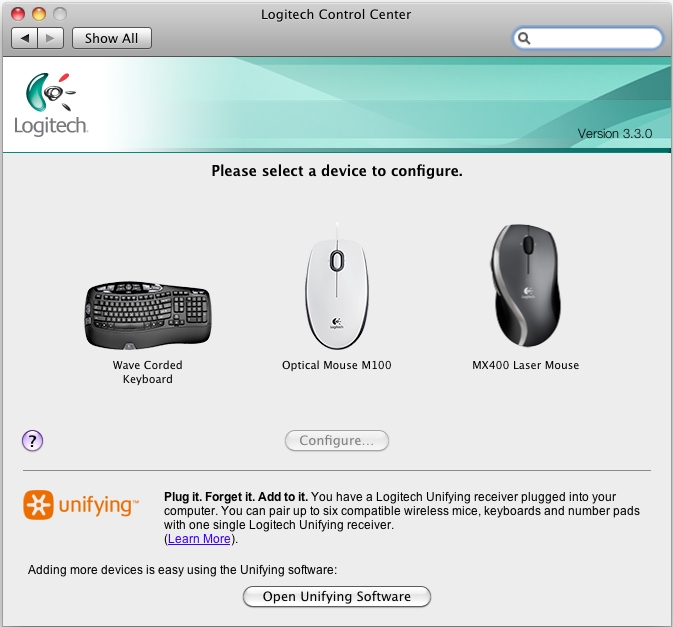
ប្រសិនបើឧបករណ៍មិនត្រូវបានគាំទ្រនៅក្នុង LCC នោះវានឹងមិនមានរូបភាពសម្រាប់វាទេ។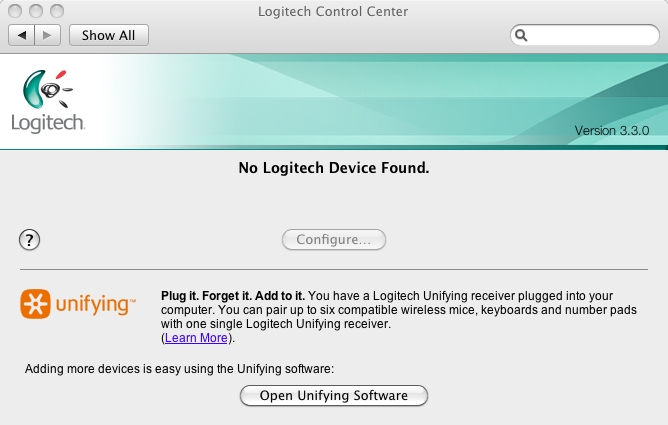
- កណ្ដុររបស់ខ្ញុំត្រូវបានចុចពីរដងចាប់ពីថ្ងៃដំបូងនៃការប្រើប្រាស់
- កណ្ដុររបស់ខ្ញុំដំណើរការបានល្អរហូតមកដល់ពេលថ្មីៗនេះ ហើយឥឡូវនេះវាត្រូវបានចុចពីរដង
ប្រសិនបើកណ្ដុររបស់អ្នកចុចពីរដងចាប់ពីថ្ងៃដំបូងនៃការប្រើប្រាស់ សូមពិនិត្យមើលការកំណត់របស់ Windows ដែលហៅថា ចុចមួយដងដើម្បីបើកធាតុ. ជម្រើសនេះធ្វើឱ្យការចុចកណ្ដុរតែមួយដើរតួជាការចុចពីរដង។ បិទការកំណត់នេះដើម្បីត្រឡប់កណ្ដុរទៅជម្រើសចុចមួយស្តង់ដារ។
ដើម្បីបិទ សូមជ្រើសរើសប្រព័ន្ធប្រតិបត្តិការរបស់អ្នកជាមុនសិន៖
1. ចុចលើកែវពង្រីក ដើម្បីបង្ហាញម៉ឺនុយស្វែងរក វាយពាក្យ 'ចុចតែមួយ' ហើយបន្ទាប់មកជ្រើសរើស បញ្ជាក់មួយដង ឬចុចពីរដងដើម្បីបើក.
2. ជ្រើសរើសផ្ទាំងទូទៅ ហើយនៅក្រោម ចុចធាតុដូចខាងក្រោម, ធ្វើឱ្យប្រាកដ ចុចពីរដងដើម្បីបើកធាតុ (ចុចតែម្តងដើម្បីជ្រើសរើស) គឺជាជម្រើសដែលបានជ្រើសរើស។
1. បើកបង្អួចកុំព្យូទ័ររបស់អ្នកដោយចុចលើកុំព្យូទ័រ។
2. ចុច Folder and Search Options ក្នុង file ម៉ឺនុយនៅក្រោមការរៀបចំ។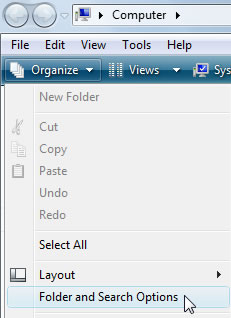
3. នៅក្រោមផ្ទាំងទូទៅ ត្រូវប្រាកដថាជម្រើស 'ចុចពីរដងដើម្បីបើកធាតុមួយ' ត្រូវបានជ្រើសរើស។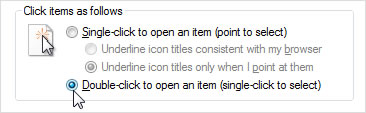
4. ចុចលើ OK ដើម្បីរក្សាទុកការកំណត់។
5. ប្រសិនបើជម្រើស 'ចុចតែម្តងដើម្បីបើកធាតុ' មិនត្រូវបានជ្រើសរើសទេ សូមព្យាយាមកំណត់កណ្ដុរឡើងវិញដោយបិទ និងបើកវា។
1. បើកកុំព្យូទ័ររបស់ខ្ញុំ។
2. ចុច Folder Options ក្នុង file ម៉ឺនុយនៅក្រោមឧបករណ៍។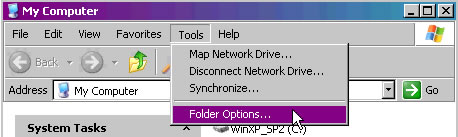
3. នៅក្រោមផ្ទាំងទូទៅ ត្រូវប្រាកដថាជម្រើស 'ចុចពីរដងដើម្បីបើកធាតុមួយ' ត្រូវបានជ្រើសរើស។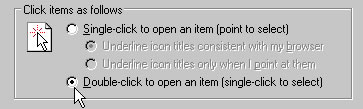
4. ចុចលើ OK ដើម្បីរក្សាទុកការកំណត់។
5. ប្រសិនបើជម្រើស 'ចុចតែម្តងដើម្បីបើកធាតុ' មិនត្រូវបានជ្រើសរើសទេ សូមព្យាយាមកំណត់កណ្ដុរឡើងវិញដោយបិទ និងបើកវា។
ជំនួយបន្ថែម
ប្រសិនបើជំហានខាងលើមិនអាចជួយបាន ឬប្រសិនបើកណ្តុររបស់អ្នកទើបតែចាប់ផ្តើមចុចពីរដងប៉ុណ្ណោះ សូមទាក់ទងផ្នែកថែទាំអតិថិជន Logitech ។
ការណែនាំ
មុខងារនេះនៅលើ Logi Options+ អនុញ្ញាតឱ្យអ្នកបម្រុងទុកការប្ដូរតាមបំណងនៃឧបករណ៍ដែលគាំទ្រ Options+ របស់អ្នកទៅពពកដោយស្វ័យប្រវត្តិបន្ទាប់ពីបង្កើតគណនីមួយ។ ប្រសិនបើអ្នកមានគម្រោងប្រើឧបករណ៍របស់អ្នកនៅលើកុំព្យូទ័រថ្មី ឬចង់ត្រលប់ទៅការកំណត់ចាស់របស់អ្នកនៅលើកុំព្យូទ័រដដែល សូមចូលទៅកាន់គណនី Options+ របស់អ្នកនៅលើកុំព្យូទ័រនោះ ហើយទាញយកការកំណត់ដែលអ្នកចង់បានពីការបម្រុងទុក ដើម្បីដំឡើងឧបករណ៍របស់អ្នក និងទទួលបាន នឹង។
របៀបដែលវាដំណើរការ
នៅពេលអ្នកចូលទៅក្នុង Logi Options+ ដោយប្រើគណនីដែលបានផ្ទៀងផ្ទាត់ ការកំណត់ឧបករណ៍របស់អ្នកត្រូវបានបម្រុងទុកដោយស្វ័យប្រវត្តិទៅពពកតាមលំនាំដើម។ អ្នកអាចគ្រប់គ្រងការកំណត់ និងការបម្រុងទុកពីផ្ទាំង បម្រុងទុក នៅក្រោមការកំណត់ច្រើនទៀតនៃឧបករណ៍របស់អ្នក (ដូចបង្ហាញ):
គ្រប់គ្រងការកំណត់ និងការបម្រុងទុកដោយចុចលើ ច្រើនទៀត > ការបម្រុងទុក៖
ការបម្រុងទុកដោយស្វ័យប្រវត្តិនៃការកំណត់ - ប្រសិនបើ បង្កើតការបម្រុងទុកនៃការកំណត់ដោយស្វ័យប្រវត្តិសម្រាប់ឧបករណ៍ទាំងអស់។ ប្រអប់ធីកត្រូវបានបើក ការកំណត់ណាមួយដែលអ្នកមាន ឬកែប្រែសម្រាប់ឧបករណ៍របស់អ្នកទាំងអស់នៅលើកុំព្យូទ័រនោះត្រូវបានបម្រុងទុកទៅពពកដោយស្វ័យប្រវត្តិ។ ប្រអប់ធីកត្រូវបានបើកតាមលំនាំដើម។ អ្នកអាចបិទវាបាន ប្រសិនបើអ្នកមិនចង់ឱ្យការកំណត់ឧបករណ៍របស់អ្នកត្រូវបានបម្រុងទុកដោយស្វ័យប្រវត្តិ។
បង្កើតការបម្រុងទុកឥឡូវនេះ — ប៊ូតុងនេះអនុញ្ញាតឱ្យអ្នកបម្រុងទុកការកំណត់ឧបករណ៍បច្ចុប្បន្នរបស់អ្នកឥឡូវនេះ ប្រសិនបើអ្នកត្រូវការទាញយកពួកវានៅពេលក្រោយ។
ស្ដារការកំណត់ពីការបម្រុងទុក - ប៊ូតុងនេះអនុញ្ញាតឱ្យអ្នក view និងស្ដារការបម្រុងទុកដែលមានទាំងអស់ដែលអ្នកមានសម្រាប់ឧបករណ៍នោះដែលត្រូវគ្នាជាមួយកុំព្យូទ័រនោះ ដូចបានបង្ហាញខាងលើ។
ការកំណត់សម្រាប់ឧបករណ៍ត្រូវបានបម្រុងទុកសម្រាប់រាល់កុំព្យូទ័រដែលអ្នកបានភ្ជាប់ឧបករណ៍របស់អ្នក ហើយមាន Logi Options+ ដែលអ្នកបានចូល រាល់ពេលដែលអ្នកធ្វើការកែប្រែខ្លះចំពោះការកំណត់ឧបករណ៍របស់អ្នក ពួកវានឹងបម្រុងទុកជាមួយនឹងឈ្មោះកុំព្យូទ័រនោះ។ ការបម្រុងទុកអាចត្រូវបានបែងចែកដោយផ្អែកលើដូចខាងក្រោម៖
- ឈ្មោះកុំព្យូទ័រ។ (ឧ. John's Work Laptop)
- បង្កើត និង/ឬ ម៉ូដែលកុំព្យូទ័រ។ (ឧ. Dell Inc., Macbook Pro (13-inch) និងផ្សេងៗទៀត)
- ពេលវេលាដែលការបម្រុងទុកត្រូវបានធ្វើឡើង
- បន្ទាប់មកការកំណត់ដែលចង់បានអាចត្រូវបានជ្រើសរើស និងស្ដារឡើងវិញតាមតម្រូវការ។
តើការកំណត់អ្វីខ្លះត្រូវបានបម្រុងទុក
- ការកំណត់រចនាសម្ព័ន្ធនៃប៊ូតុងទាំងអស់នៃកណ្តុររបស់អ្នក។
- ការកំណត់រចនាសម្ព័ន្ធគ្រាប់ចុចទាំងអស់នៃក្តារចុចរបស់អ្នក។
- ការកំណត់ចំណុច & រមូរនៃកណ្តុររបស់អ្នក។
- ការកំណត់កម្មវិធីជាក់លាក់ណាមួយនៃឧបករណ៍របស់អ្នក។
ការកំណត់អ្វីដែលមិនត្រូវបានបម្រុងទុក
- ការកំណត់លំហូរ
- ជម្រើស + ការកំណត់កម្មវិធី
ចាប់ផ្តើមជាមួយ macOS High Sierra (10.13) Apple មានគោលការណ៍ថ្មីដែលទាមទារការយល់ព្រមពីអ្នកប្រើប្រាស់សម្រាប់ការផ្ទុក KEXT (driver) ទាំងអស់។ អ្នកអាចឃើញប្រអប់បញ្ចូល "ផ្នែកបន្ថែមប្រព័ន្ធត្រូវបានរារាំង" (បង្ហាញខាងក្រោម) កំឡុងពេលដំឡើង Logitech Options ឬ Logitech Control Center (LCC)។ 
ប្រសិនបើអ្នកឃើញសារនេះ អ្នកនឹងត្រូវយល់ព្រមលើការផ្ទុក KEXT ដោយដៃ ដើម្បីឱ្យកម្មវិធីបញ្ជាឧបករណ៍របស់អ្នកអាចផ្ទុកបាន ហើយអ្នកអាចបន្តប្រើមុខងាររបស់វាជាមួយកម្មវិធីរបស់យើង។ ដើម្បីអនុញ្ញាតឱ្យផ្ទុក KEXT សូមបើក ចំណូលចិត្តប្រព័ន្ធ និងរុករកទៅ សុវត្ថិភាព និងឯកជនភាព ផ្នែក។ នៅលើ ទូទៅ ផ្ទាំង អ្នកគួរតែឃើញសារមួយ និង អនុញ្ញាត ប៊ូតុងដូចបានបង្ហាញខាងក្រោម។ ដើម្បីផ្ទុកកម្មវិធីបញ្ជាសូមចុច អនុញ្ញាត. អ្នកប្រហែលជាត្រូវចាប់ផ្តើមប្រព័ន្ធរបស់អ្នកឡើងវិញ ដូច្នេះកម្មវិធីបញ្ជាត្រូវបានផ្ទុកត្រឹមត្រូវ ហើយមុខងាររបស់កណ្តុររបស់អ្នកត្រូវបានស្ដារឡើងវិញ។
ចំណាំ៖ ដូចដែលបានកំណត់ដោយប្រព័ន្ធ អនុញ្ញាត ប៊ូតុងអាចប្រើបានតែ 30 នាទីប៉ុណ្ណោះ។ ប្រសិនបើវាយូរជាងនោះចាប់តាំងពីអ្នកបានដំឡើង LCC ឬ Logitech Options សូមចាប់ផ្តើមប្រព័ន្ធរបស់អ្នកឡើងវិញដើម្បីមើល អនុញ្ញាត ប៊ូតុងនៅក្រោមផ្នែកសុវត្ថិភាព និងឯកជនភាពនៃចំណូលចិត្តប្រព័ន្ធ។

ចំណាំ៖ ប្រសិនបើអ្នកមិនអនុញ្ញាតឱ្យផ្ទុក KEXT ទេ ឧបករណ៍ទាំងអស់ដែលគាំទ្រដោយ LCC នឹងមិនត្រូវបានរកឃើញដោយកម្មវិធីទេ។ សម្រាប់ Logitech Options អ្នកត្រូវធ្វើប្រតិបត្តិការនេះ ប្រសិនបើអ្នកកំពុងប្រើឧបករណ៍ខាងក្រោម៖ T651 trackpad ដែលអាចបញ្ចូលថ្មបាន
- ក្ដារចុចថាមពលព្រះអាទិត្យ K760
- ក្តារចុចប៊្លូធូស K811
- T630/T631 ប៉ះកណ្តុរ
- កណ្ដុរប៊្លូធូស M557/M558
យើងដឹងហើយថាបន្ទាប់ពីការអាប់ដេតពី macOS 10.12 Sierra ទៅ macOS Sierra 10.12.1 កម្មវិធី Logitech Options មិនបានរកឃើញឧបករណ៍បង្រួបបង្រួមដែលបានគាំទ្រនៅលើប្រព័ន្ធមួយចំនួនទេ។
ដើម្បីដោះស្រាយបញ្ហានេះ សូមដកដោតឧបករណ៍ទទួល Unifying ហើយដោតវាចូលទៅក្នុងរន្ធ USB វិញ។ ប្រសិនបើ Logitech Options នៅតែមិនរកឃើញឧបករណ៍ អ្នកក៏ប្រហែលជាត្រូវចាប់ផ្តើមប្រព័ន្ធរបស់អ្នកឡើងវិញផងដែរ។









